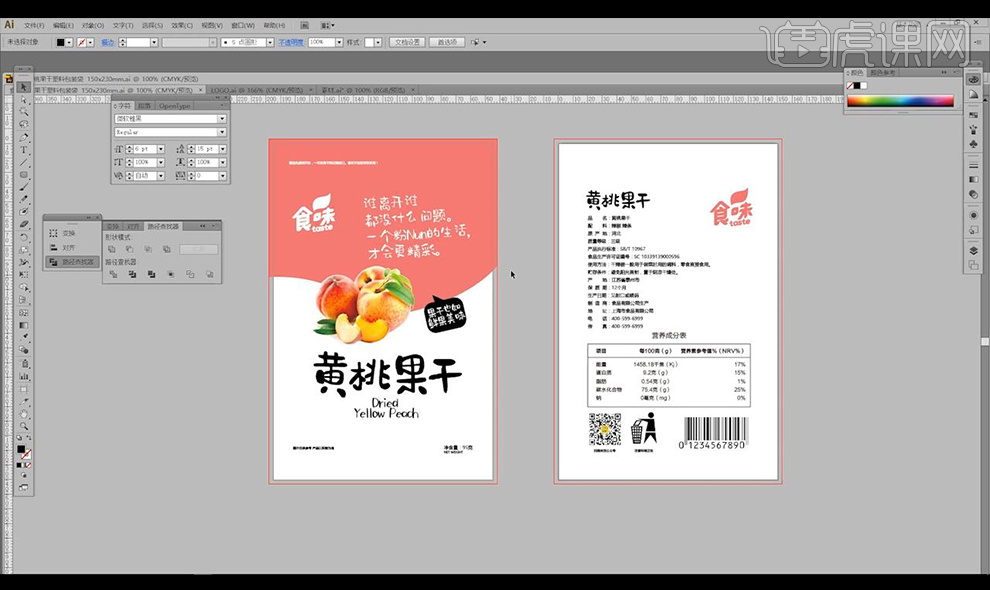美食包装设计
1.本课主要内容如图所示。
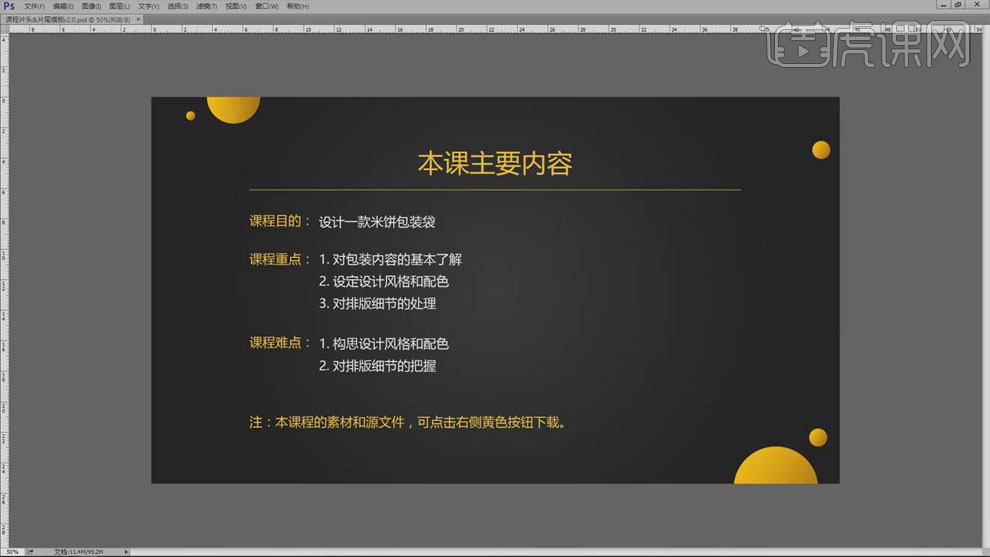
2.打开【Ai】,单击【文件】-【新建】,【宽度】390mm,【高度】190mm,【出血】3mm,【颜色模式】CMYK。
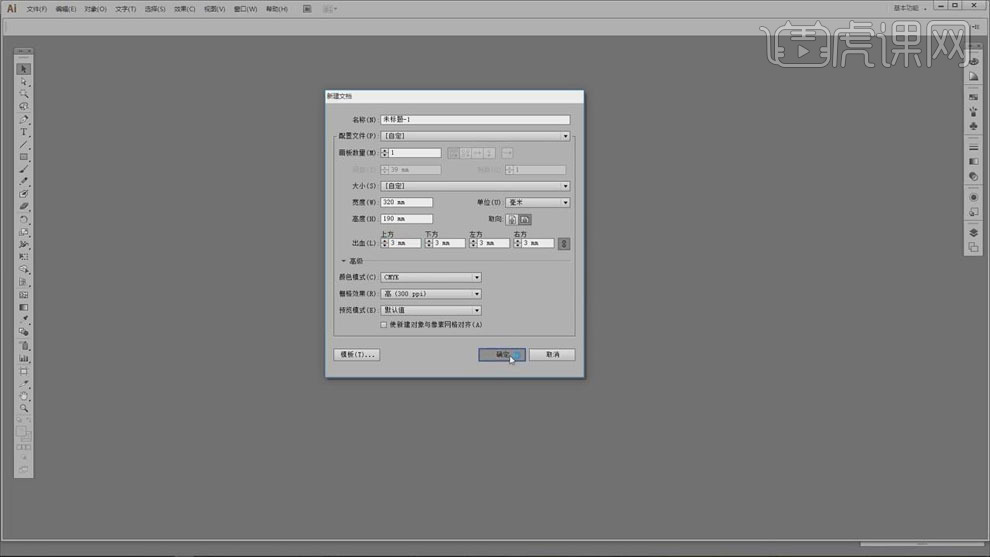
3.【新建参考线】,【垂直】方向:10mm、85mm、235mm、310mm。做好之后【Ctrl+Shift+S】存盘。
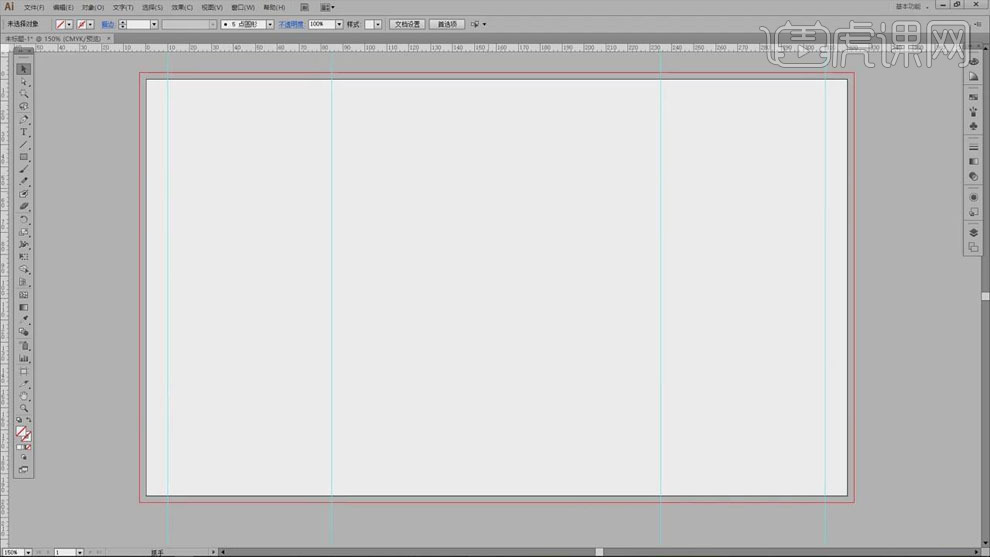
4.将文字内容复制进画布,字号【9pt】,字体【思源黑体】,在画布中对文字进行简单地安排,具体如图所示。

5.使用【钢笔工具】勾勒包装袋上的形状,使用【直接选择工具】和【路径选择工具】做细微的调整。
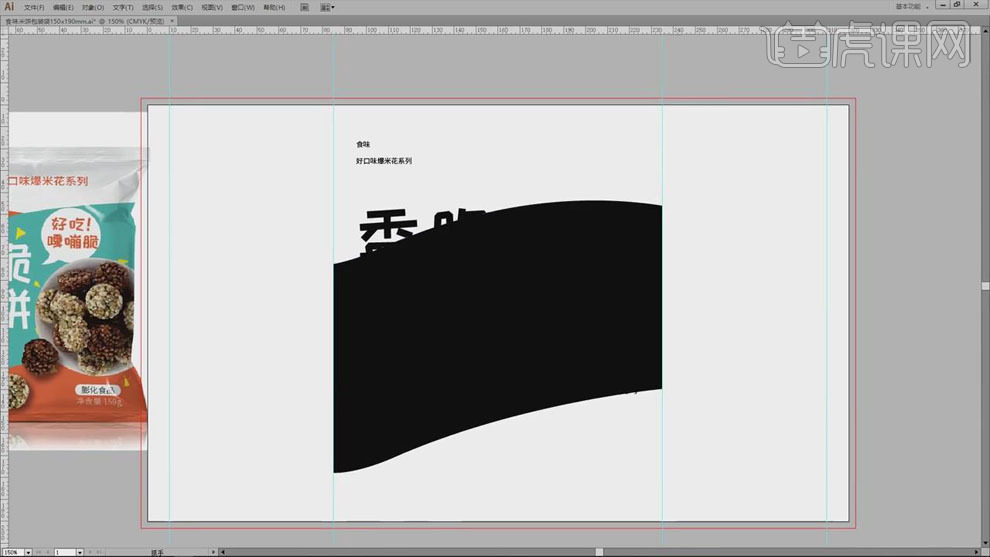
6.鼠标右键选择【变换】-【对称】,使用【直接选择工具】和【路径选择工具】调整形状如图所示。
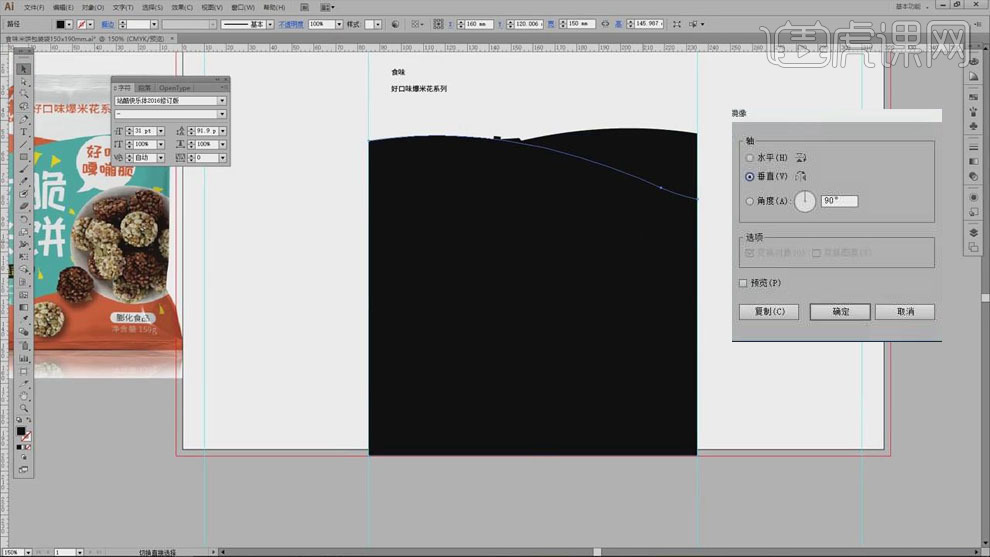
7.根据包装袋的颜色给形状填充【蓝色】和【橙色】,将文字【Ctrl+Shift+]】置于顶层,标题文字颜色【白色】。
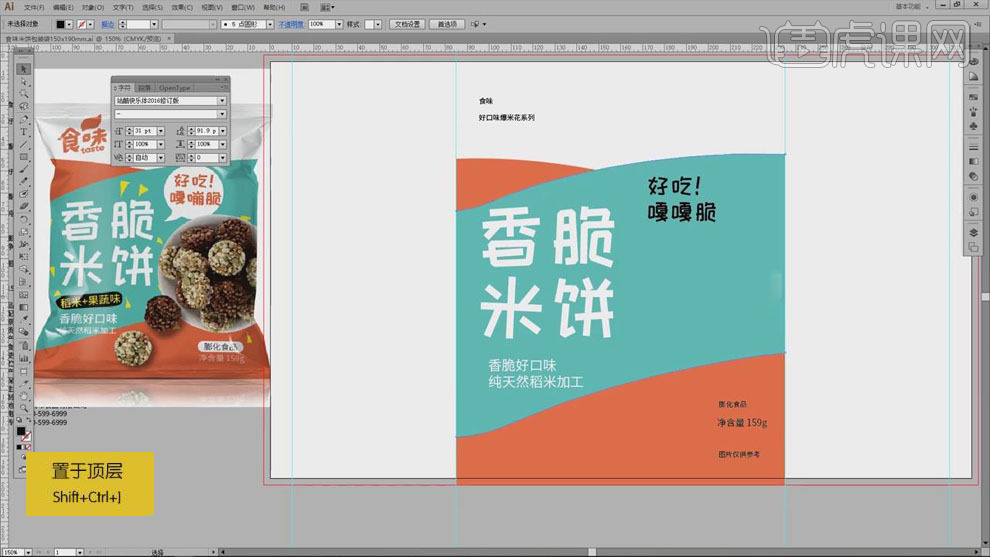
8.使用【椭圆工具】按住【Shift】键在广告语上面绘制正圆,使用【钢笔工具】添加形状,【Ctrl+Shift+F9】将形状连接在一起,填充【白色】,将文字放到上层,颜色【橙色】。
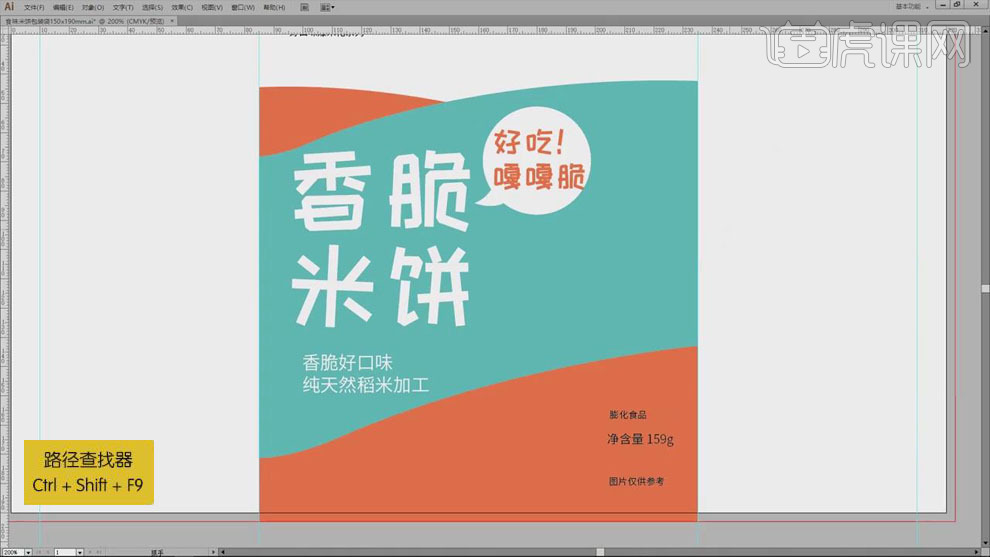
9.打开【产品】图片,打开【图像大小】面板,勾选掉【重新采样】,【分辨率】300像素,【Ctrl+Shift+S】储存为【CMYK】格式的文件。
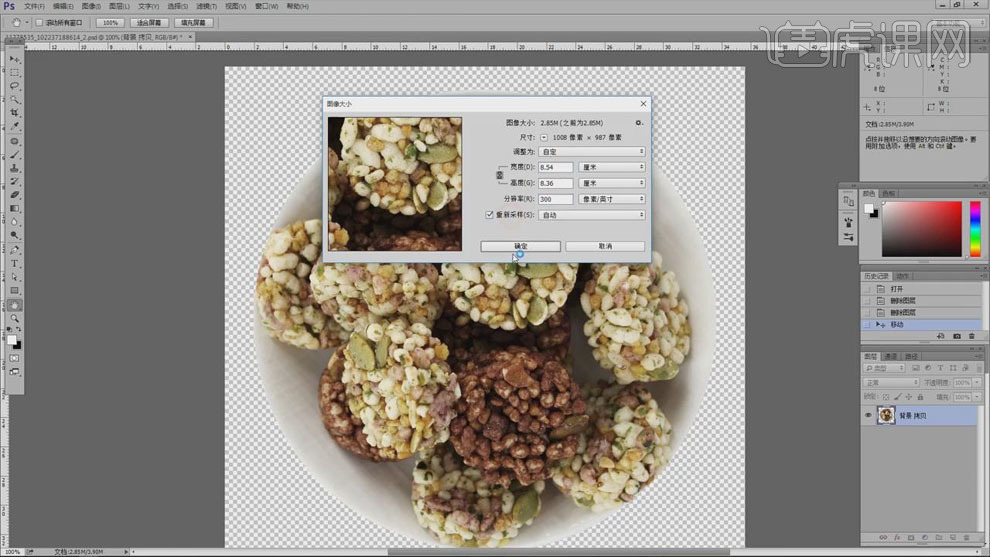
10.回到【Ai】,选择【文件】-【置入】,将产品图片置入进来放到相应的位置,具体如图所示。
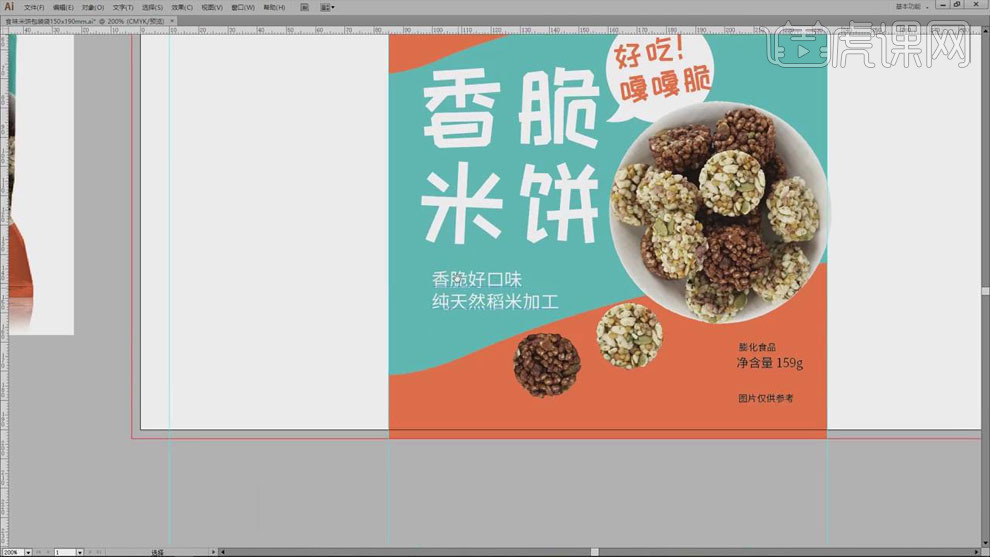
11.使用【圆角矩形工具】绘制矩形,按住【光标上下键】调整圆角大小,将圆角矩形放到相应文字下面,文字颜色【黄色】,适当调整文字和矩形的大小。
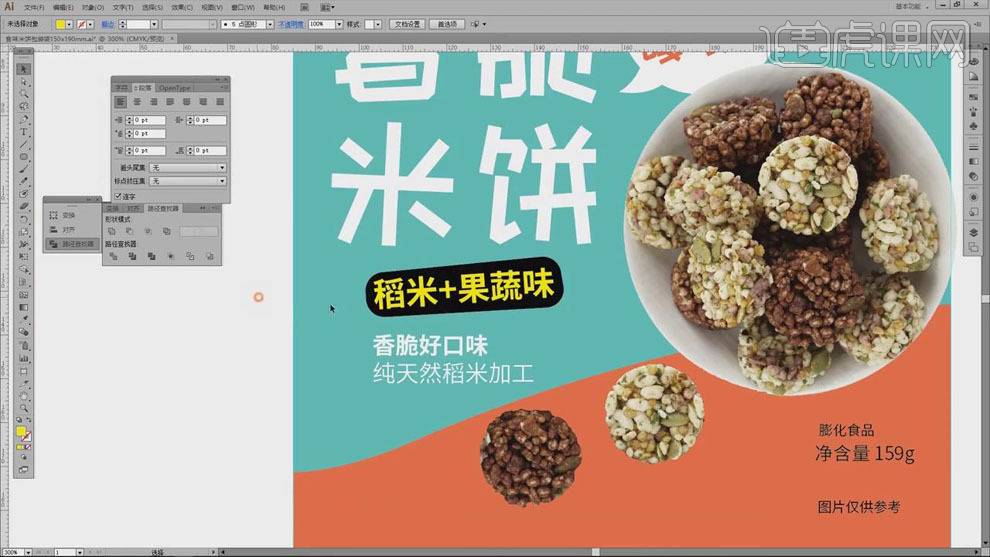
12.同样的方式在“膨化食品”下面绘制圆角矩形,填充【白色】,将“图片仅供参考”放到产品图片下面。具体如图所示。
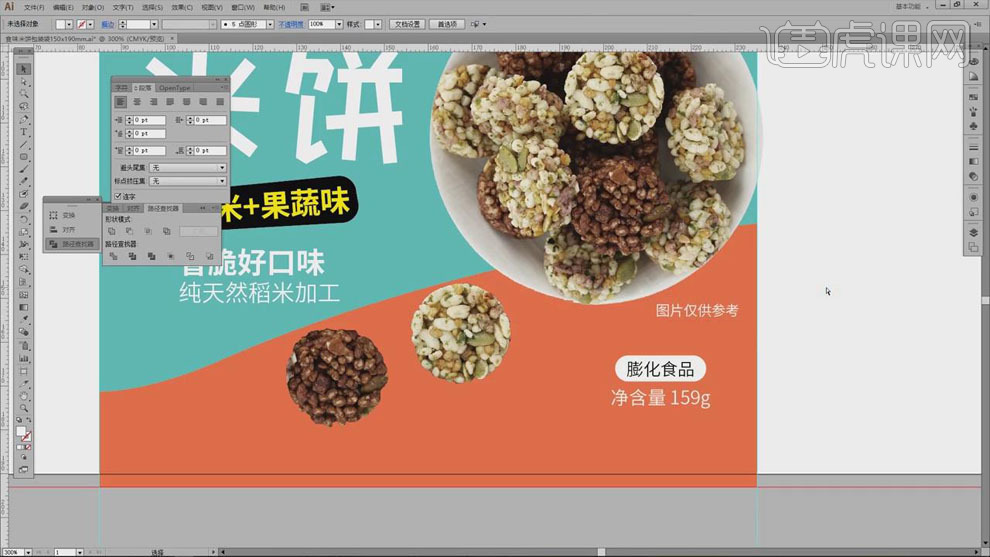
13.将左右两边的文字复制进去,适当调整字间距和行间距,使用【直接选择工具】和【路径选择工具】将包装正面的形状延伸过去,具体调整如图所示。
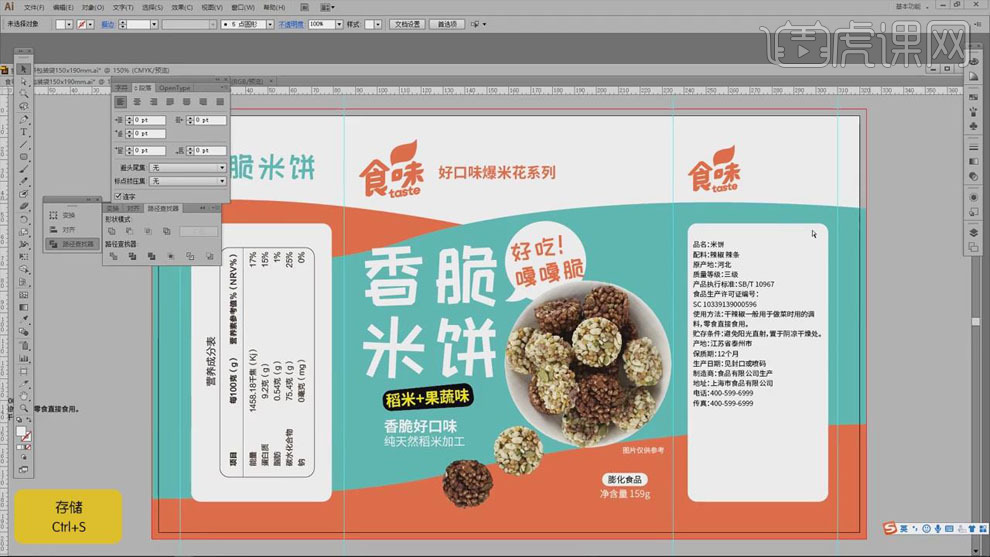
14.将【二维码】和【条形码】复制进画面,调整到合适的大小放到相应的位置,具体如图所示。
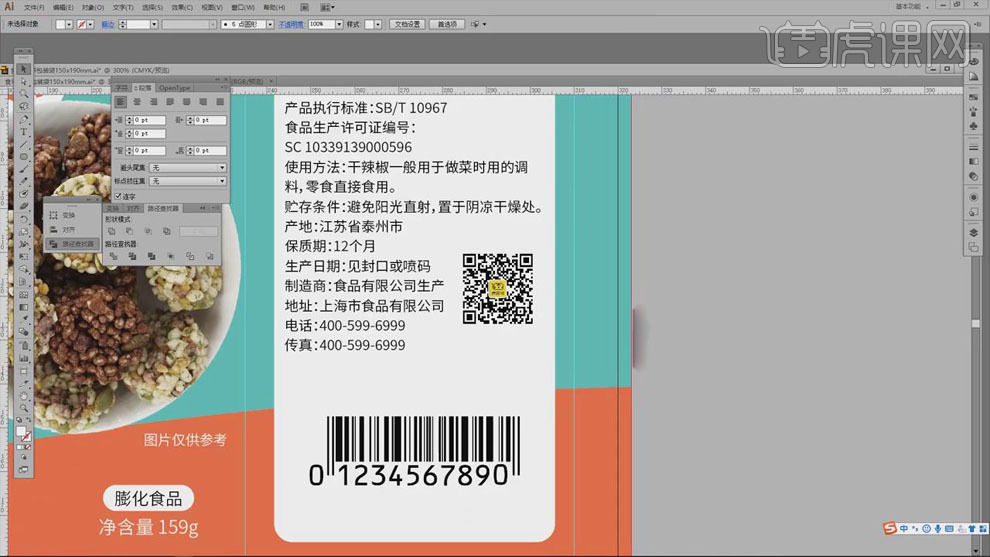
15.将【小图标】素材放进画面,单击【图像描摹】,再单击【扩展】,鼠标右键选择【取消编组】,将白色部分【Delete】删除,做好之后【Ctrl+G】群组,调整到相应位置。
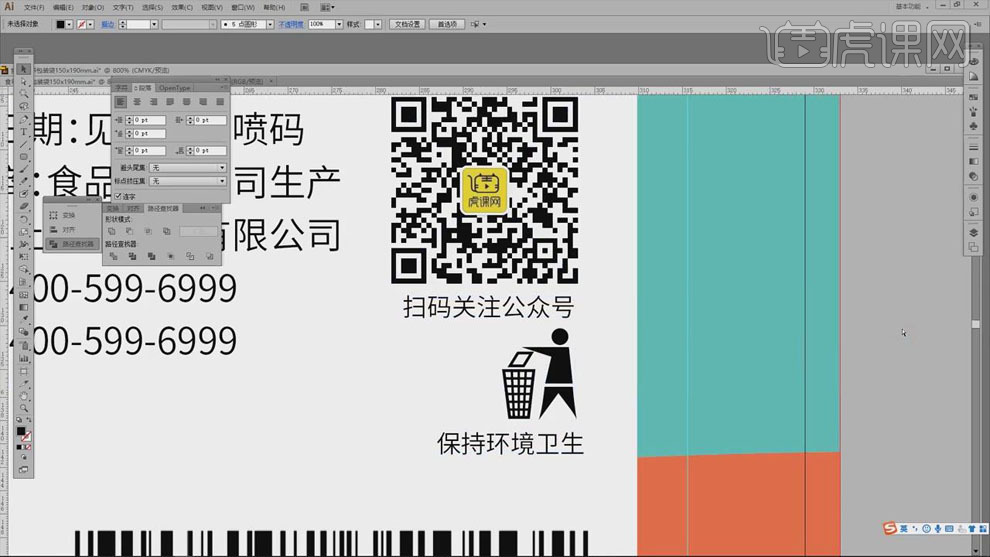
16.使用【钢笔工具】勾勒小图形如图所示,多复制几个,填充不同的颜色,在画面中任意摆放一些。
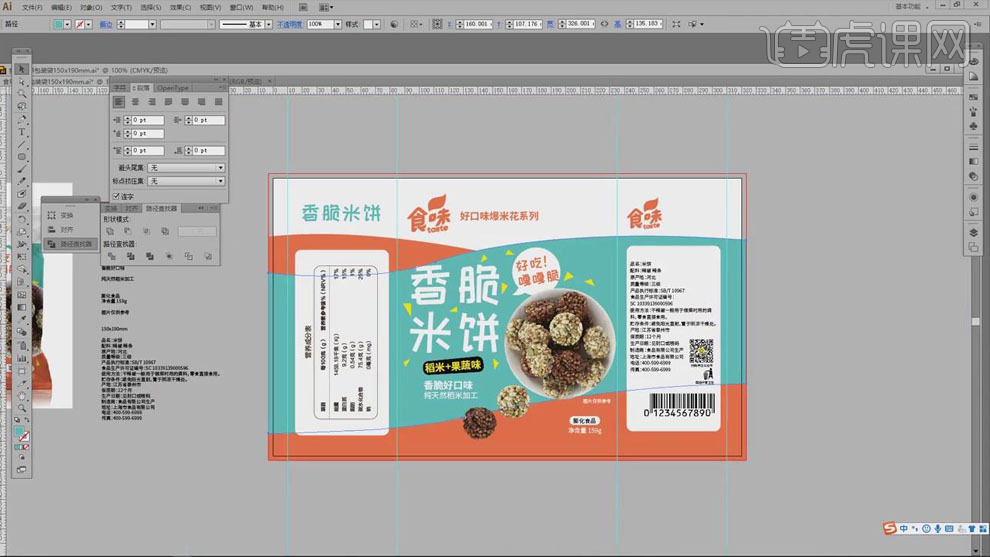
17.选择【文件】-【导出】,【文件类型】JPEG,【颜色模式】RGB。
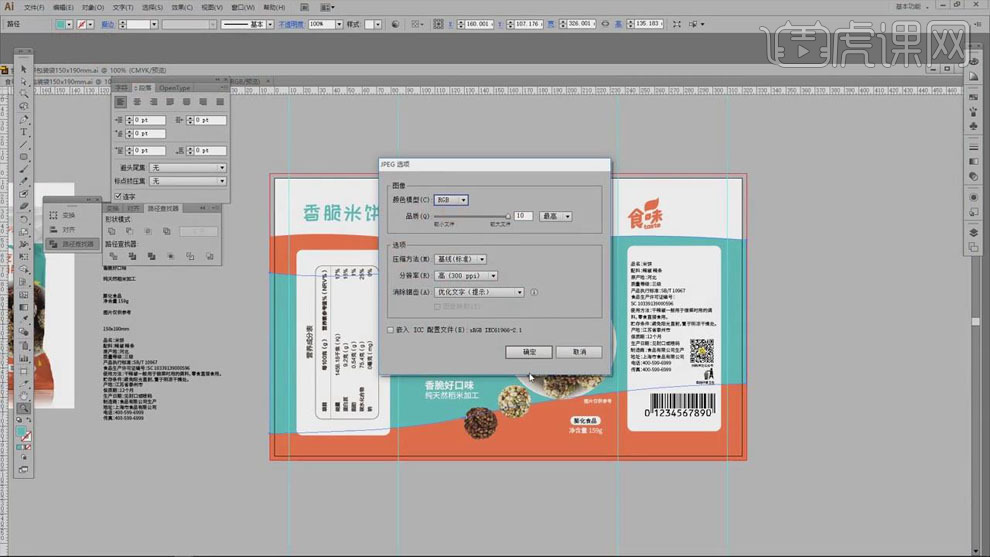
18.打开【PS】,打开做好的图片,使用【矩形选框工具】框选中间部分,打开【样机效果图】,替换里面的图片,【Ctrl+S】存盘。
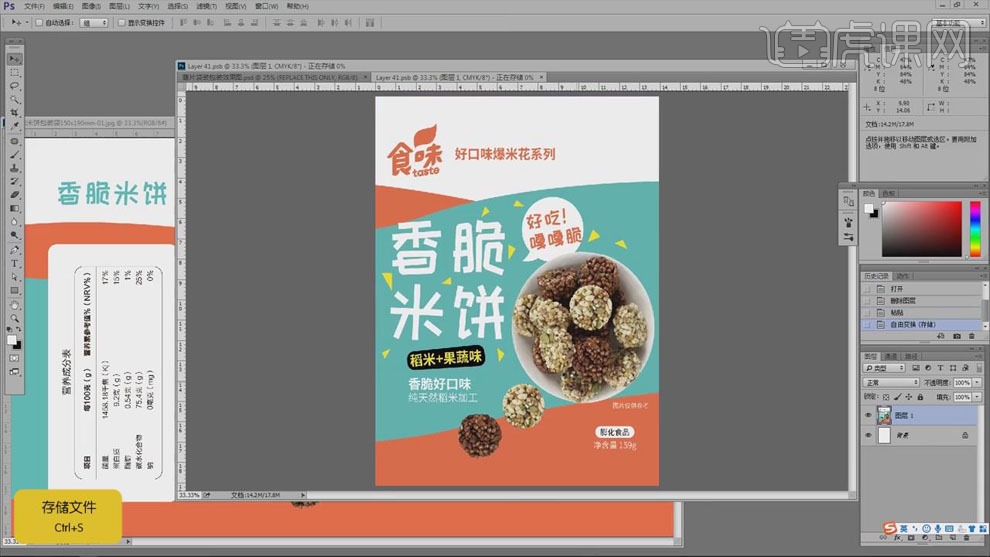
19.选中所有图片,选择【嵌入】,【存盘】,【Ctrl+A】全选图层内容,【Ctrl+Shift+O】创建轮廓。
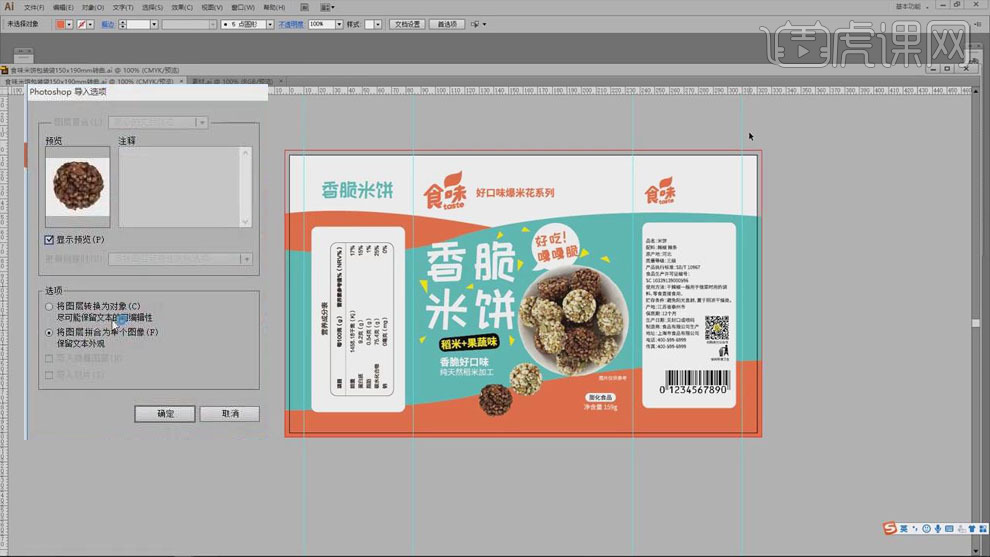
20.最终效果图如图所示。
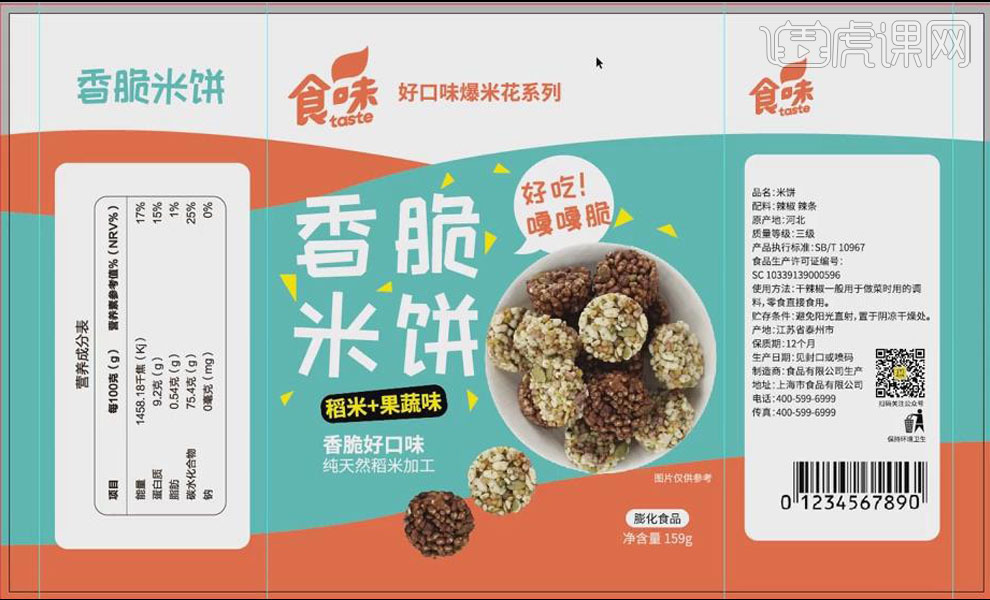
1、[打开]AI软件,[新建]合适大小的画布。具体效果如图示。
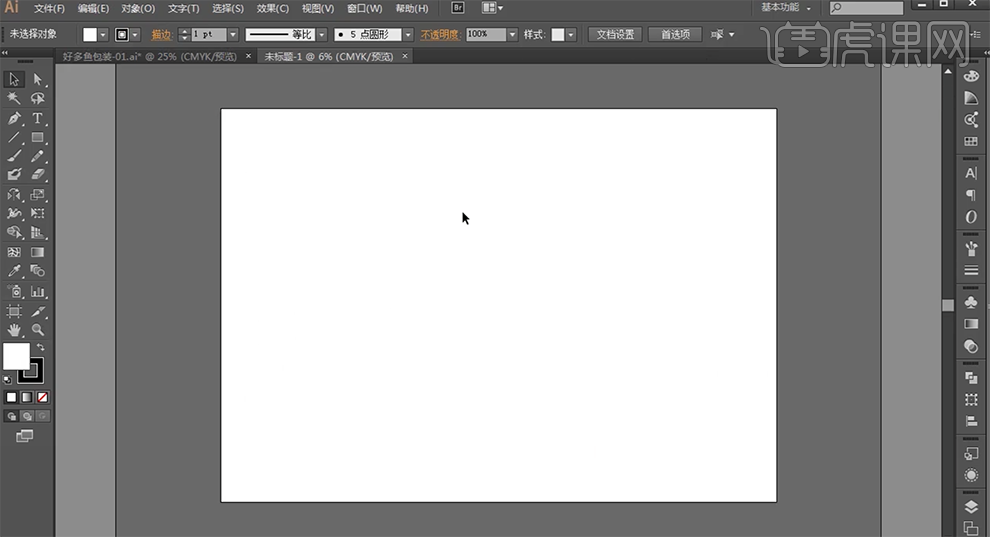
2、使用[文字工具],选择合适的字体输入文字,[颜色]黑色。具体效果如图示。
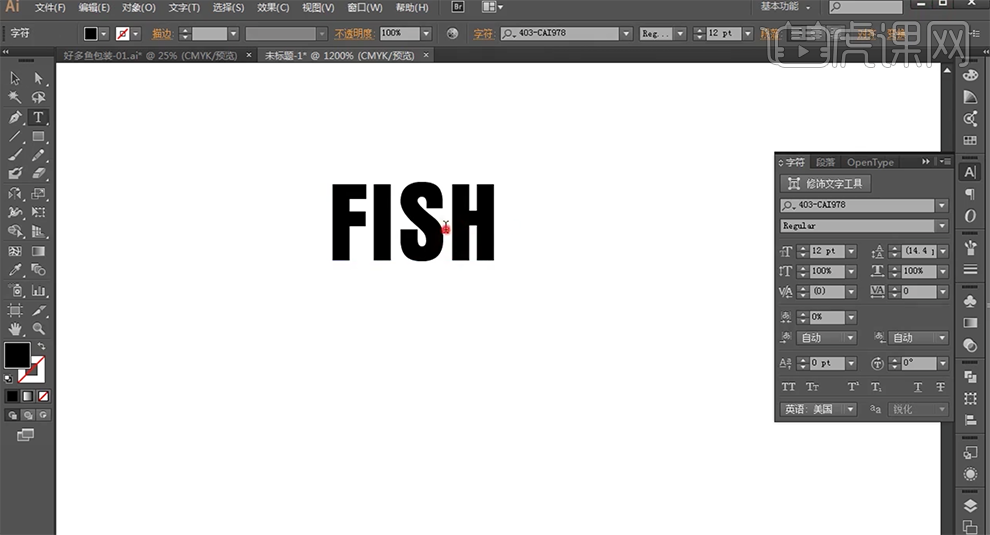
3、[选择]文字对象,按Alt键[拖动复制]备份文字对象,按[Ctrl+Shift+O]创建轮廓,[填充]无,[描边]黑色。使用[钢笔工具,根据设计思路,在F合适的位置绘制曲线和直线,[选择]直线对象,单击[效果]-[扭曲和变换]-[波纹效果],具体参数如图示。具体效果如图示。
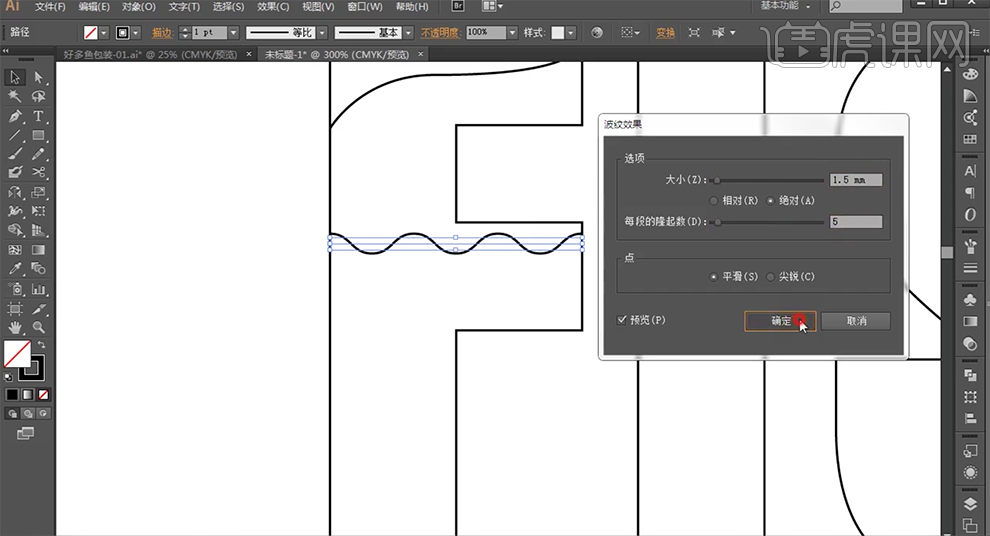
4、使用相同的方法,根据设计思路,使用[钢笔工具]其他文字上合适的位置绘制线条对象。具体q效果如图示。
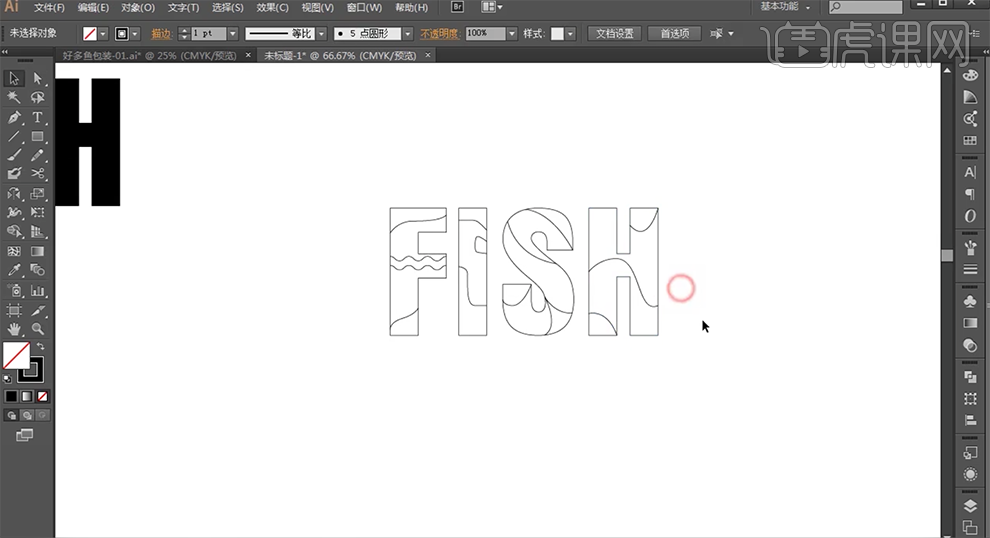
5、按Alt键[拖动复制]备份文字关联对象,调整文字内部线条细节,[选择]所有的波纹线条对象,单击[对象]-[拼合透明度],具体参数如图示。具体效果如图示。
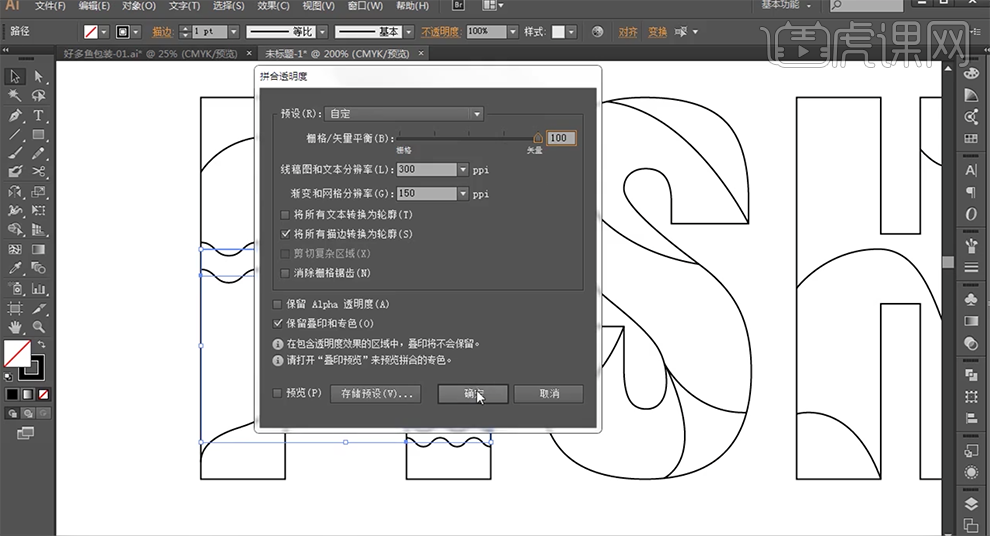
6、按Alt键[拖动复制]备份文字关联对象,按[Shift+M]使用[形状生成器],在文字与线条区域单击,[填充]黑色。具体效果如图示。
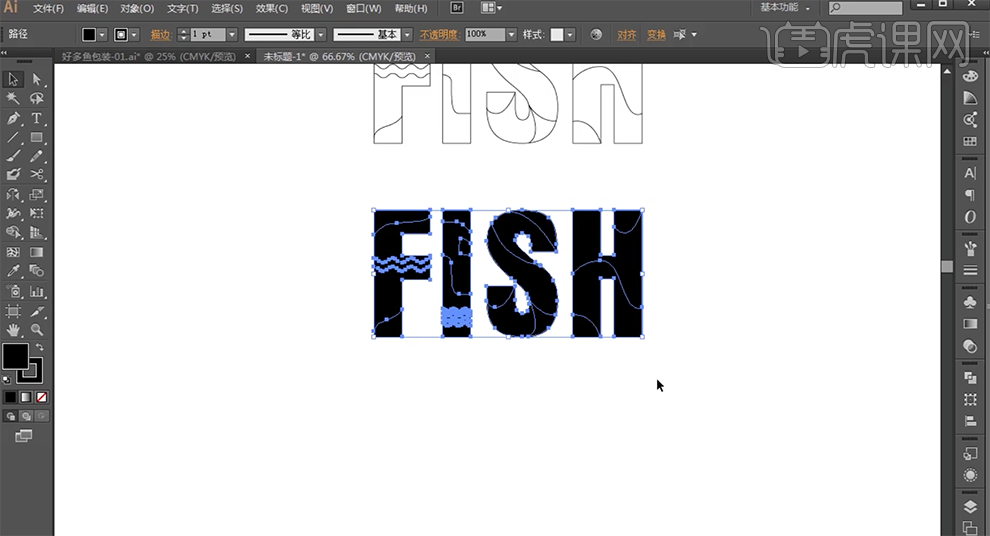
7、[选择]分割文字对象,[填充]橙色,[复制]至新AI文档,单击[文件]-[导出]为PSD文档,保存图层。[打开]PS软件,[打开]导出PSD文档。具体效果如图示。
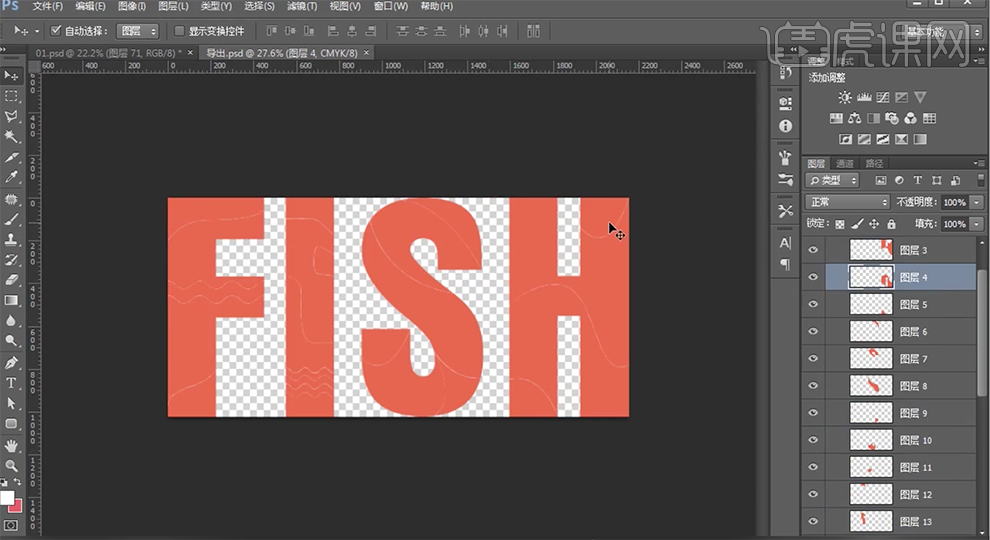
8、[选择]关联文字碎片图层,按[Ctrl+G]编组,[重命名]对应的名字。[打开]F文字图层,在笔画图层上方[新建]剪切蒙版图层,[填充]合适的颜色。具体效果如图示。
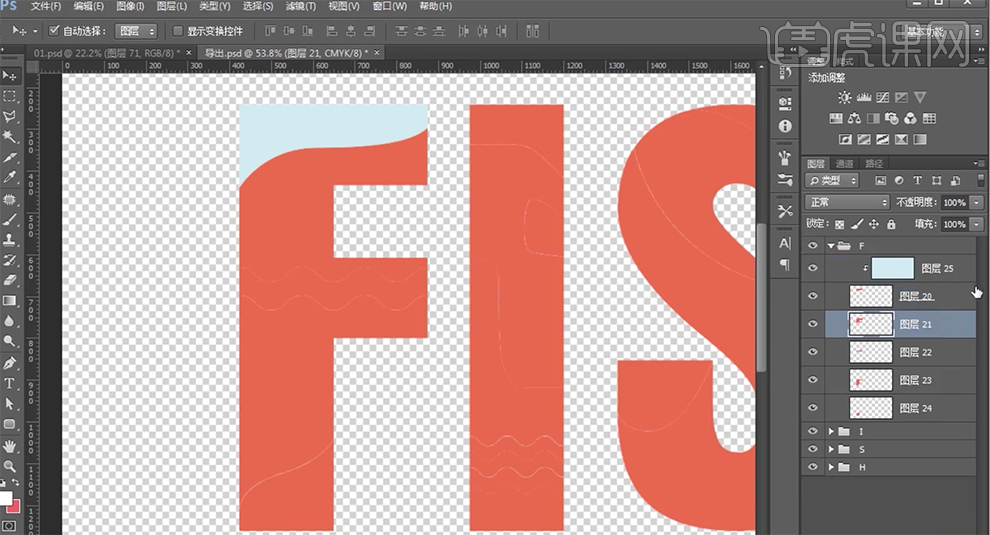
9、使用相同的方法,根据设计思路,在每个分割图层上方[新建]剪切蒙版图层,[填充]合适的颜色,[拖入]背景素材,调整大小置于文字图层下方。具体效果如图示。

10、最终效果如图示。

1、[打开]PS软件,[打开]文字文档。具体效果如图示。

2、[打开]AI软件,[新建]任意大小的画布。具体效果如图示。
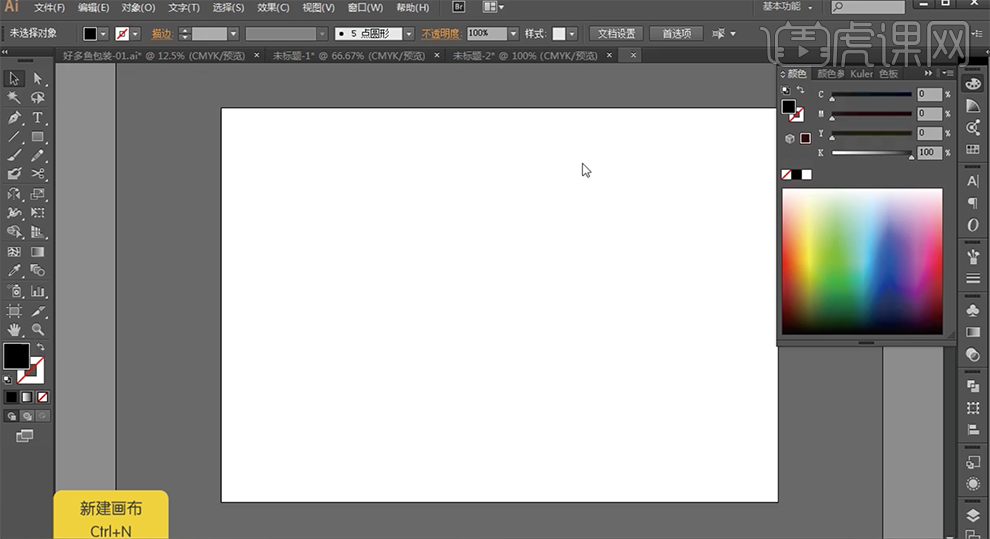
3、根据设计思路,使用[钢笔工具],选择合适的描边大小,绘制花朵形状。具体效果如图示。
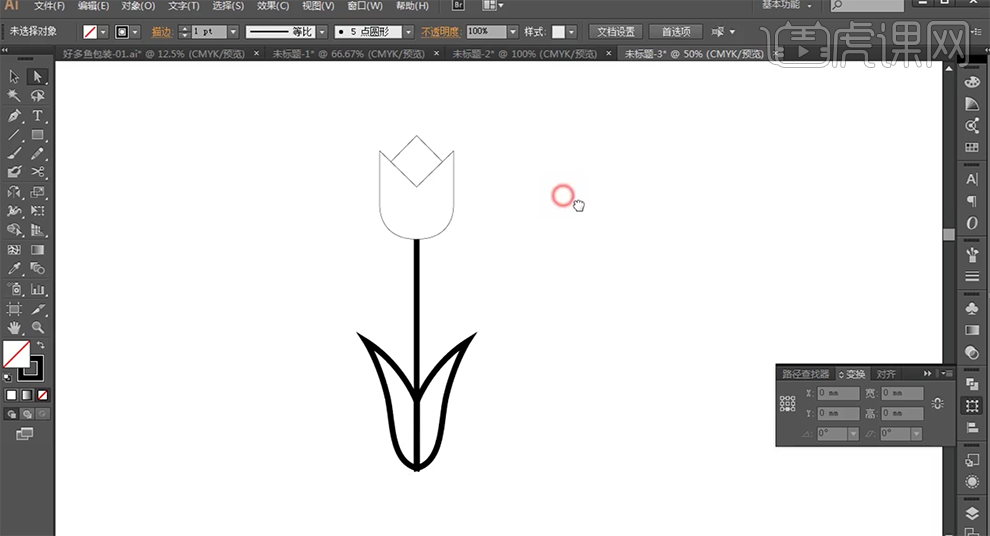
4、使用[矩形工具]绘制多个矩形对象,根据设计思路,[填充]参考颜色。具体效果如图示。
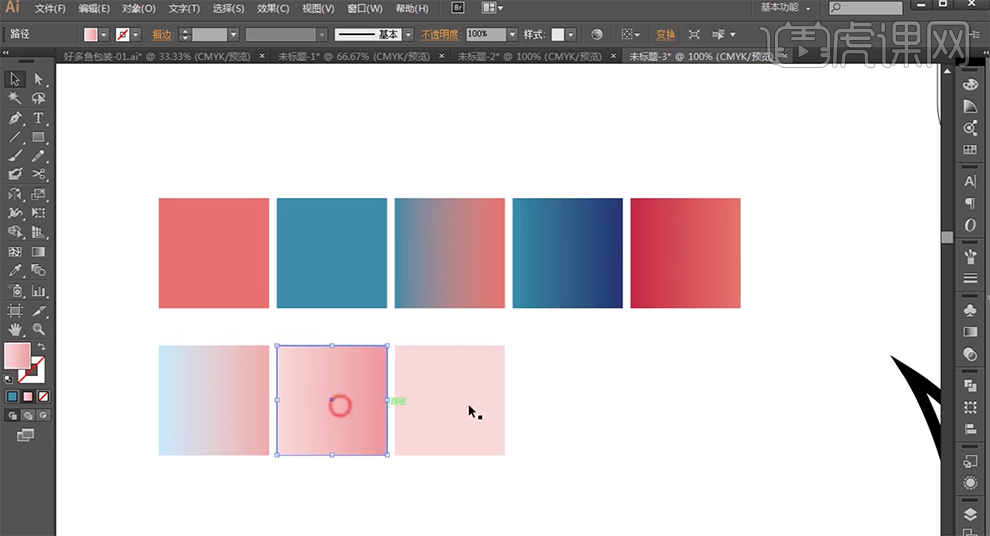
5、使用[吸管工具],[选择]花朵路径对象,[吸取]参考色块。具体效果如图示。
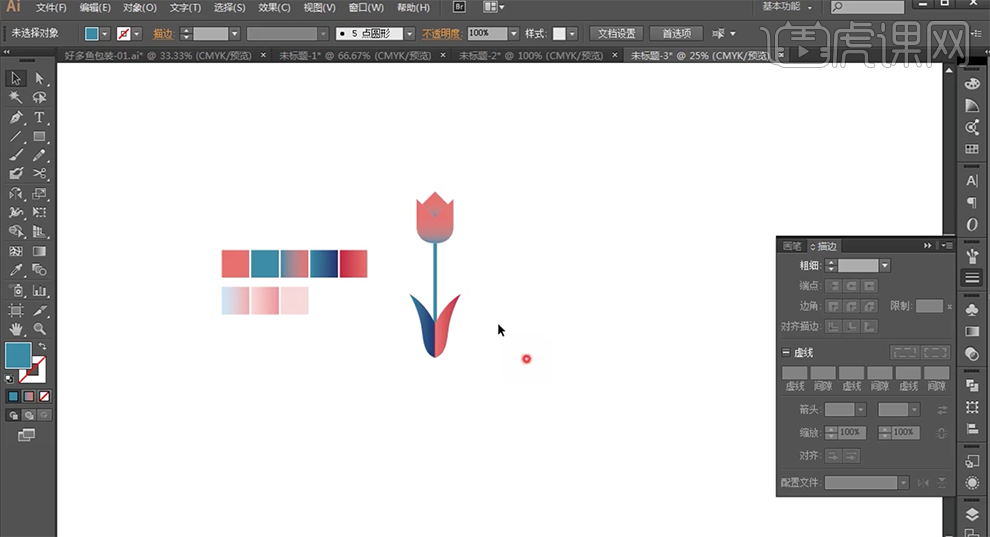
6、[选择]花朵对象,按[Ctrl+C]复制,按[Ctrl+V]粘贴至PS软件,调整大小,排列至合适的位置。按Alt键[拖动复制]花朵,根据设计思路排列至合适的位置。具体效果如图示。
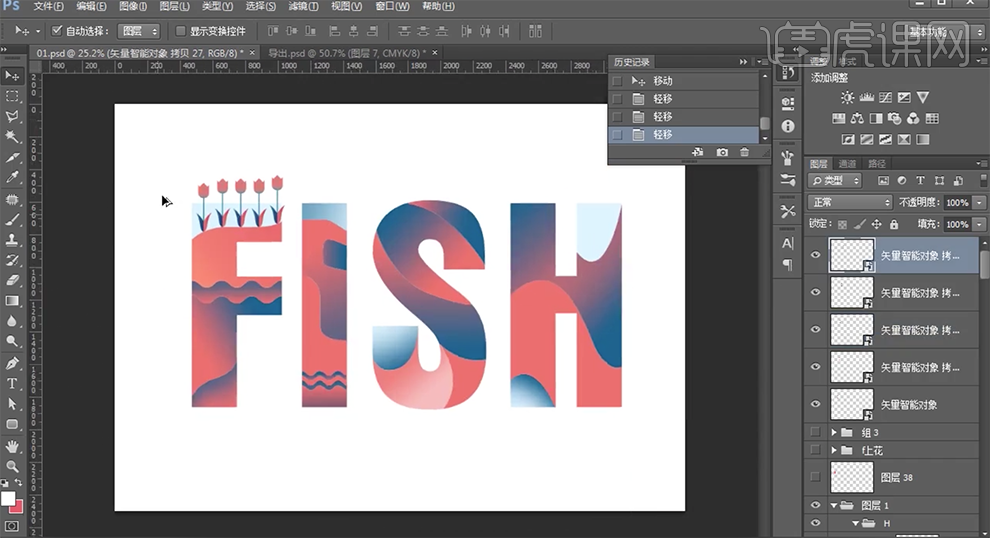
7、[新建]图层,使用[矩形选区工具]框选合适的大小,[填充]白色,排列至合适的位置。具体效果如图示。
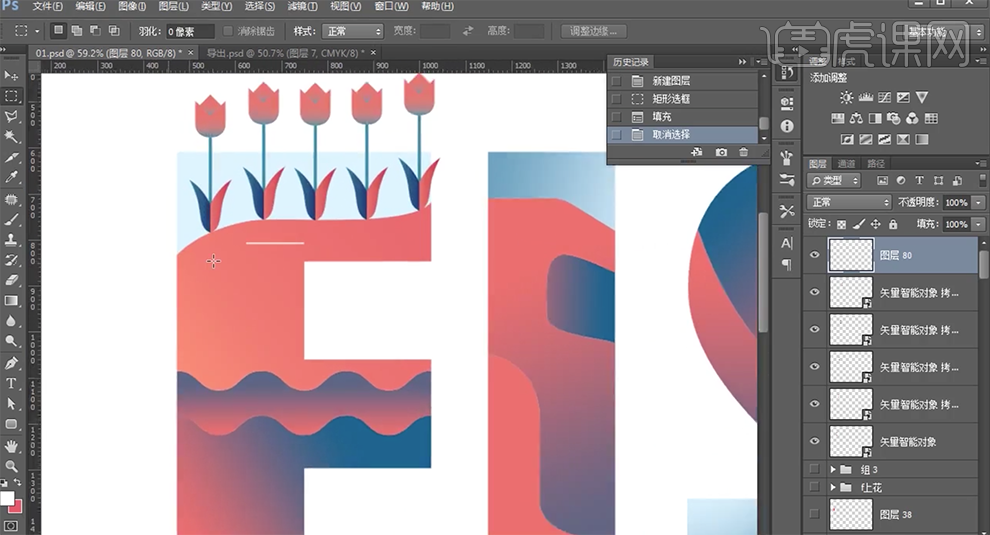
8、[新建]图层,使用[椭圆选区工具]绘制合适大小的椭圆选区,[移动]选区至合适的位置。使用[渐变工具],根据设计思路,拖出合适的渐变颜色。具体效果如图示。
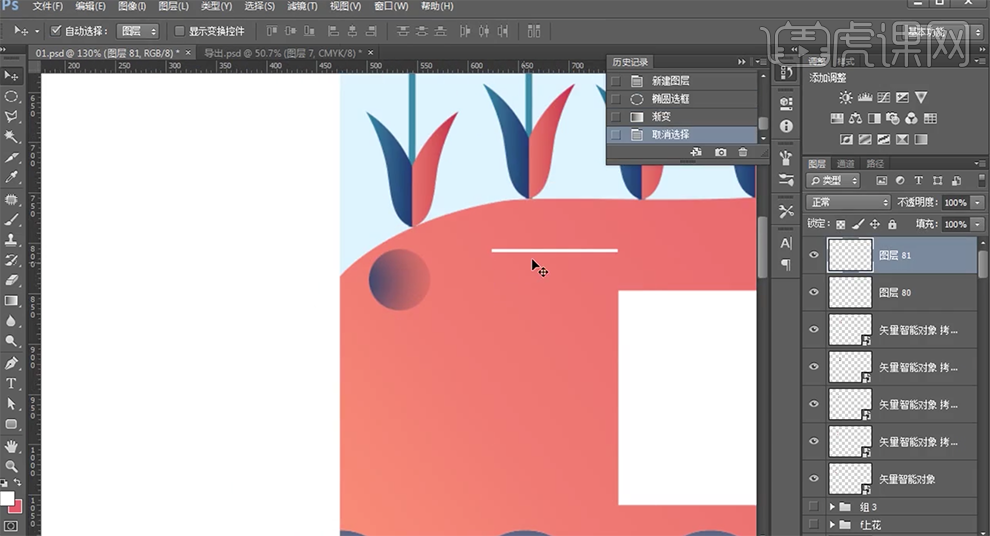
9、[选择]矩形图层,按Alt键[拖动复制]矩形至合适的位置,根据设计思路,调整矩形大小。具体效果如图示。
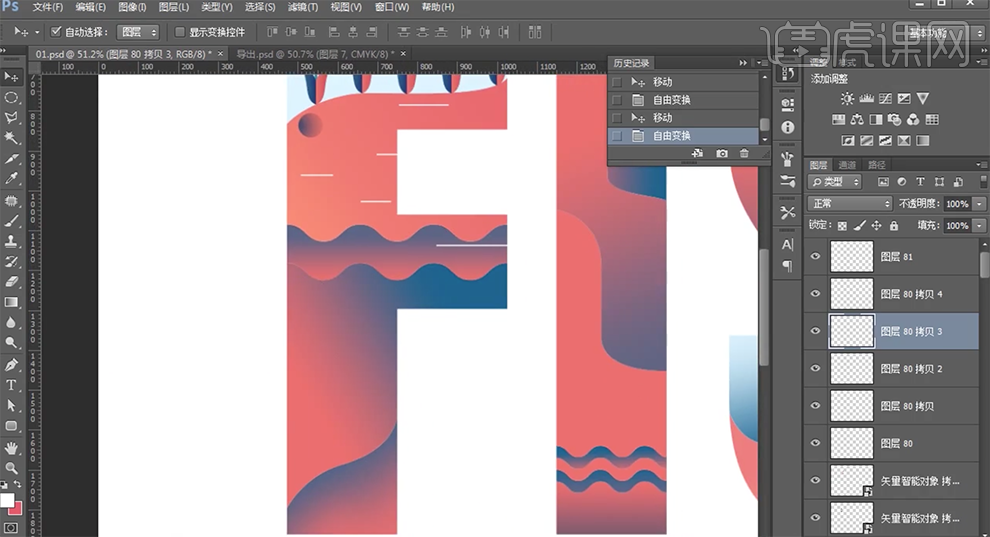
10、根据设计思路,[返回]AI文档,使用[形状工具]绘制灯塔形状,[填充]合适的颜色。[复制]灯塔对象,[粘贴]至PS文档,调整大小,排列至合适的位置。具体效果如图示。
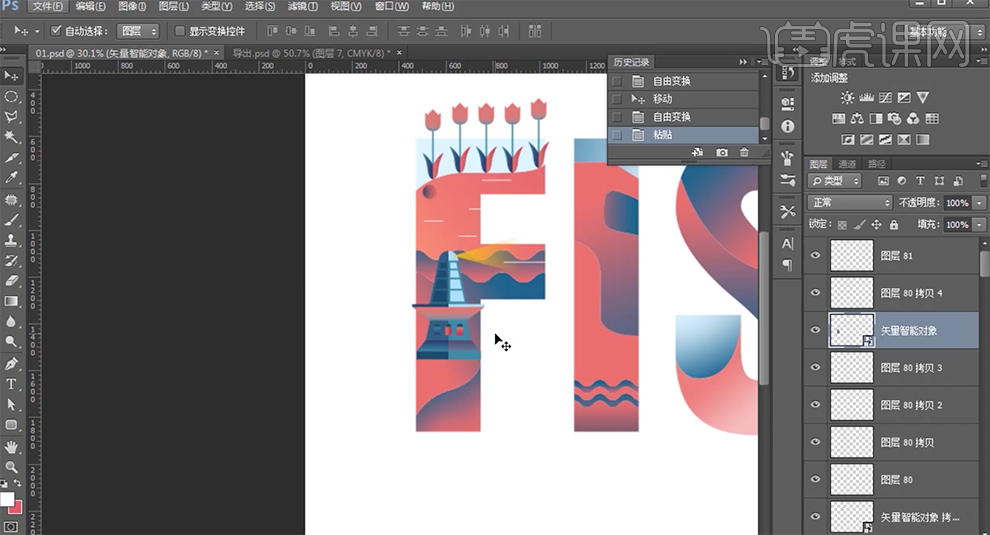
11、使用相同的方法,根据设计思路在AI中绘制合适的形状对象,[填充]对应的颜色,并[复制]对象,[粘贴]至PS文档,调整大小,排列至文字上方合适的位置。具体效果如图示。
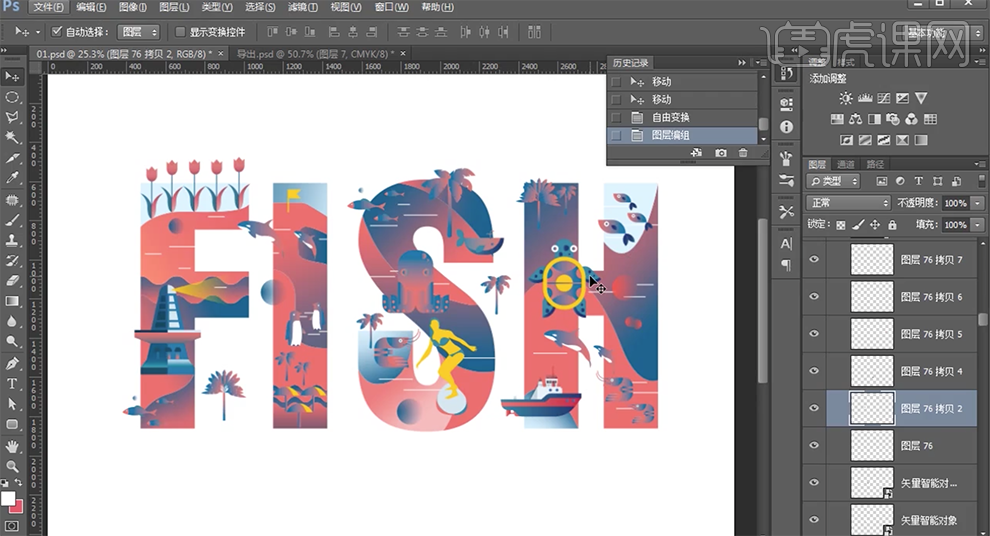
12、[打开]AI文字文档,根据盒子的尺寸大小,使用[矩形工具]绘制盒子的各个面。具体效果如图示。
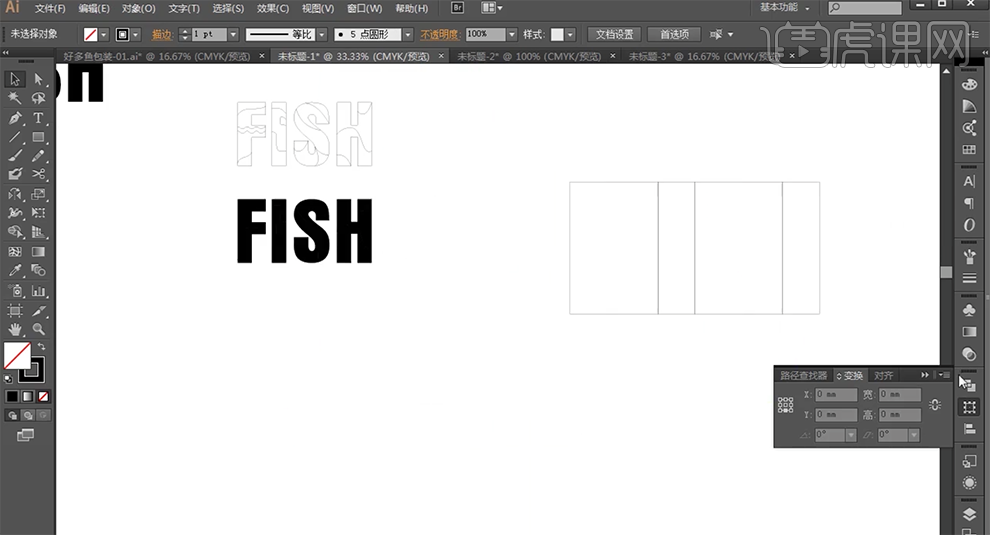
13、[切换]PS文档,按[Ctrl+Shift+S]存储为Web,[选择]PNG透明背景格式。[返回]AI文档,[置入]存储的PNG文档。具体效果如图示。
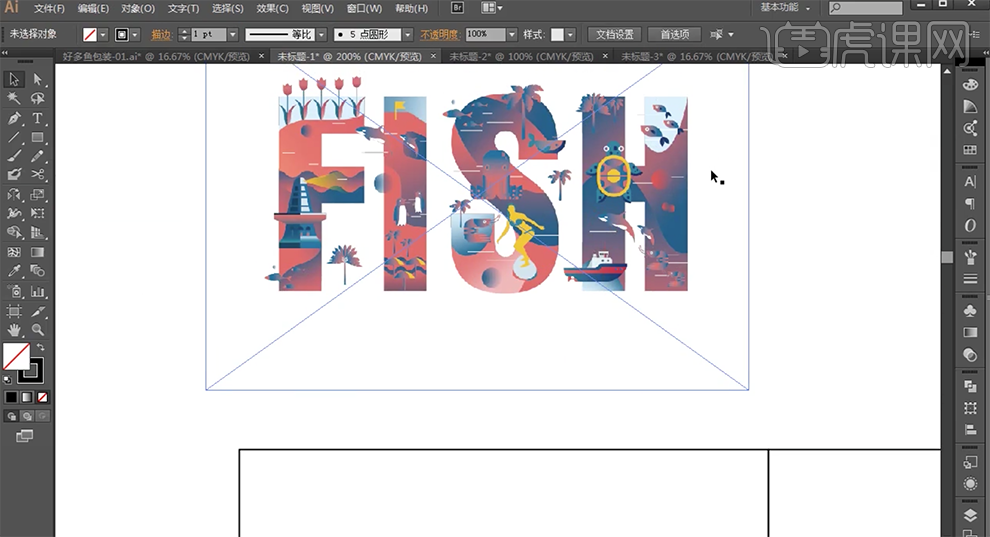
14、使用[圆角矩形工具]绘制合适大小的圆角矩形,[填充]粉色,排列至图片下方合适的位置。具体效果如图示。
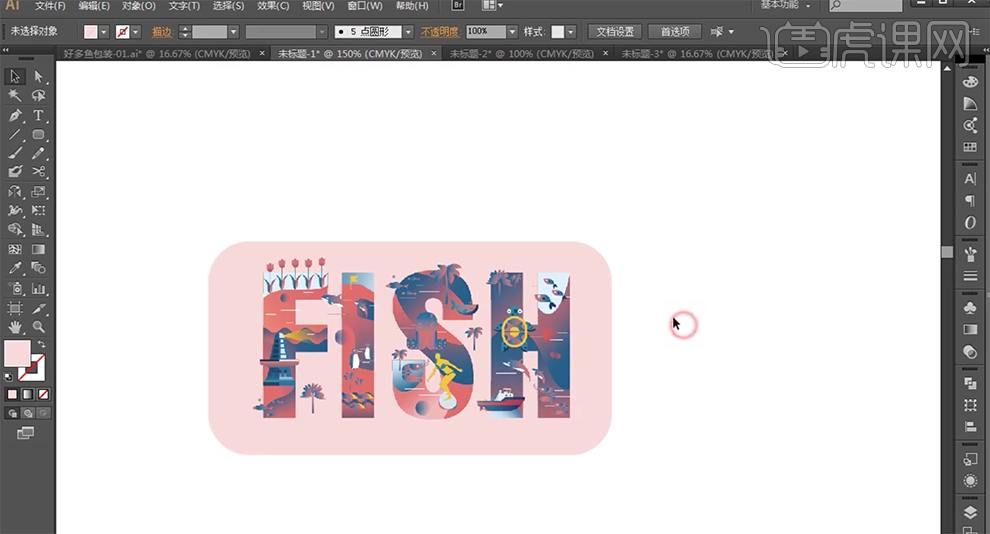
15、使用[圆角矩形工具]绘制多个圆角矩形,根据设计思路排列至合适的位置。具体效果如图示。
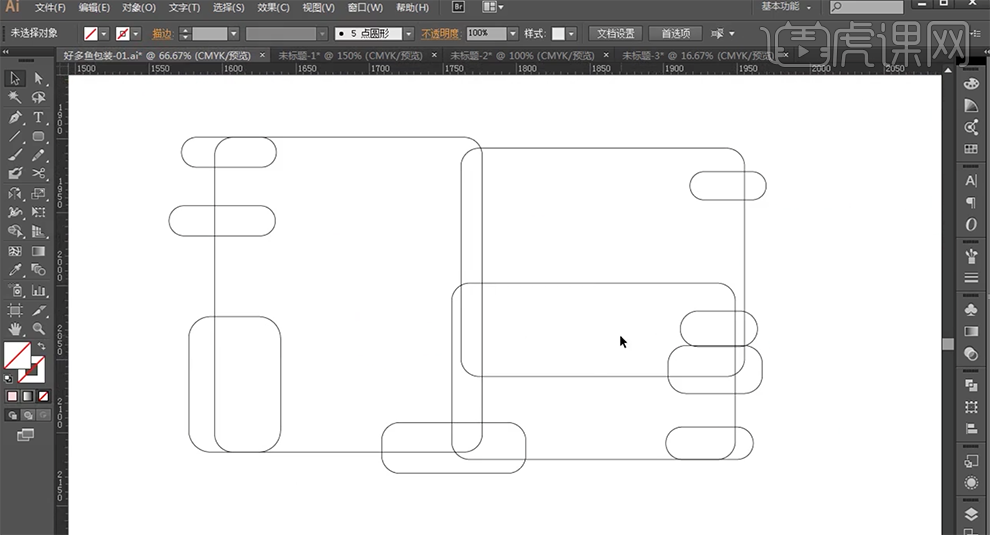
16、[选择]所有的圆角矩形,[填充]粉色,[选择]单个的圆角矩形对象,根据设计思路[填充]合适的渐变颜色。具体效果如图示。
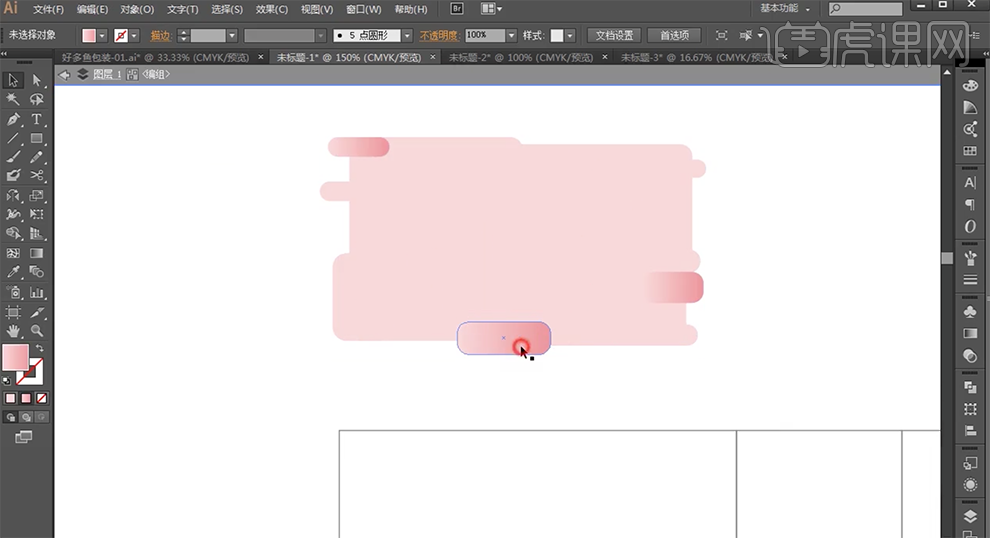
17、[选择]盒子矩形对象,[吸取]合适的参考颜色。[选择]图像和背景圆角矩形对象至矩形上方,根据设计思路调整图层顺序,排列至合适的位置。具体效果如图示。
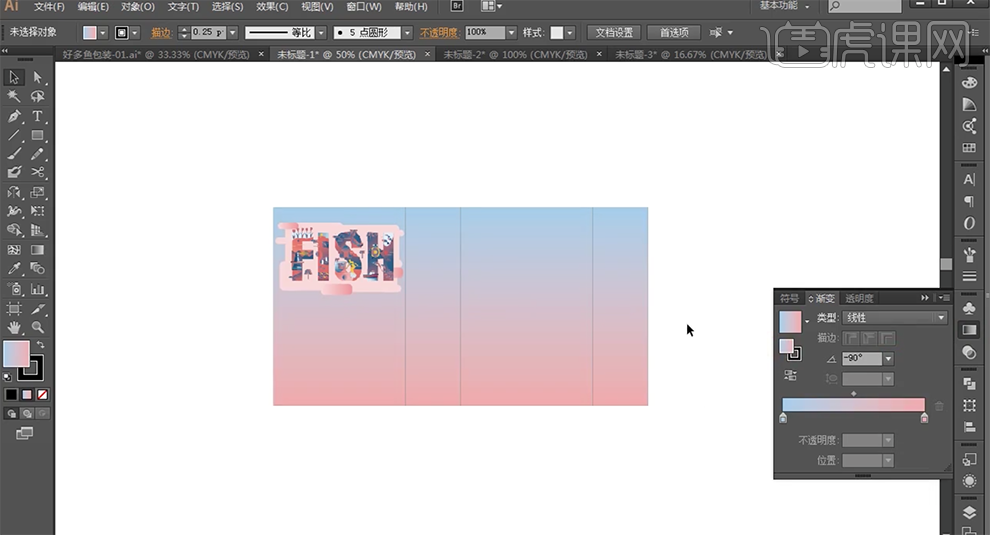
18、[双击]圆角矩形图组,[进入]编辑图层,[复制]圆角矩形,调整大小,排列至合适的位置。[返回]图层编辑区域,使用[文字工具],选择合适的字体,输入文字,右击[创建轮廓],使用[吸管工具]吸取合适的渐变参考颜色。调整大小,排列至圆角矩形上方合适的位置。具体效果如图示。
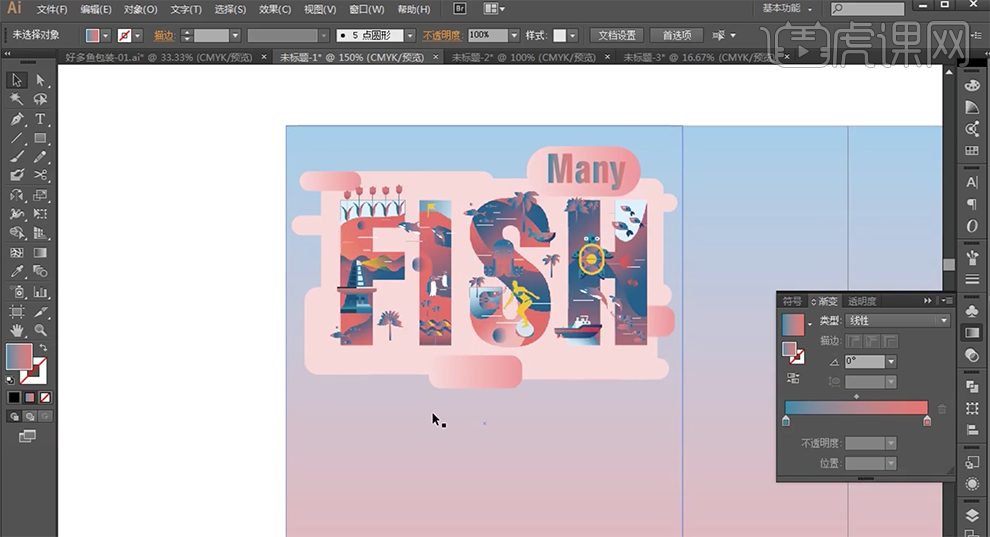
19、[复制]鱼素材,调整大小和颜色,排列至版面合适的位置。[复制]圆角矩形关联对象,调整大小,排列至合适的位置。使用[文字工具],选择合适的字体,输入文字,右击[创建轮廓],使用[吸管工具]吸取合适的渐变参考颜色。调整大小,排列至圆角矩形上方合适的位置。具体效果如图示。
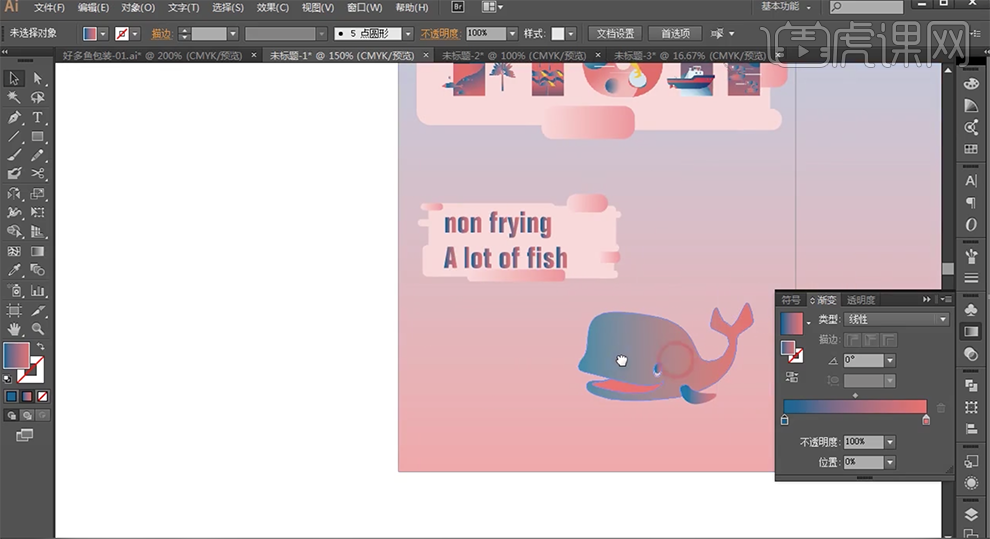
20、根据设计思路,[拖入]准备好的关联形状素材,调整大小,排列至合适的位置。具体效果如图示。
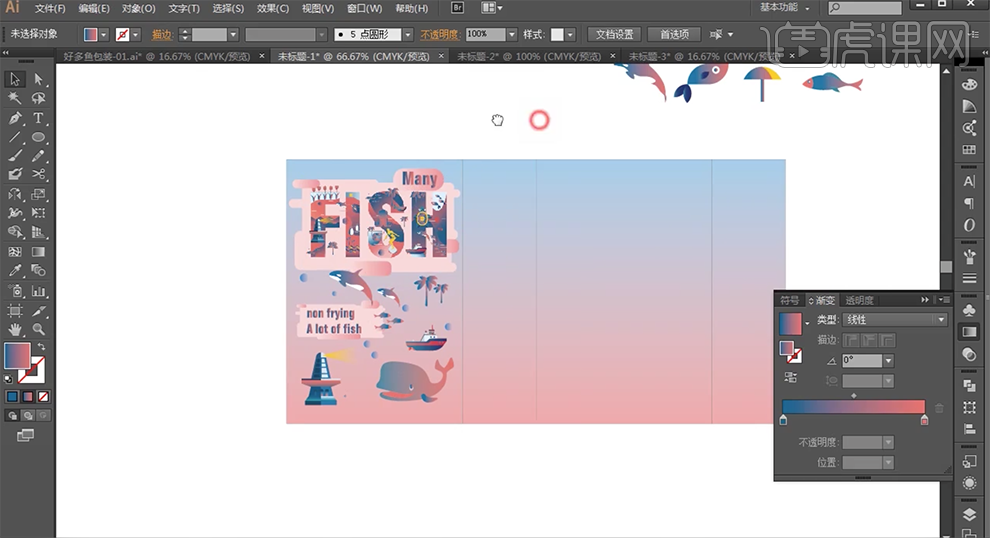
21、按Alt键[复制]正面关联对象至背面矩形上方合适的位置,[复制]侧面矩形至合适的位置,按Shift键[旋转]90度,[复制]圆角矩形关联对象,调整大小和颜色细节,排列至矩形上方合适的位置。具体效果如图示。
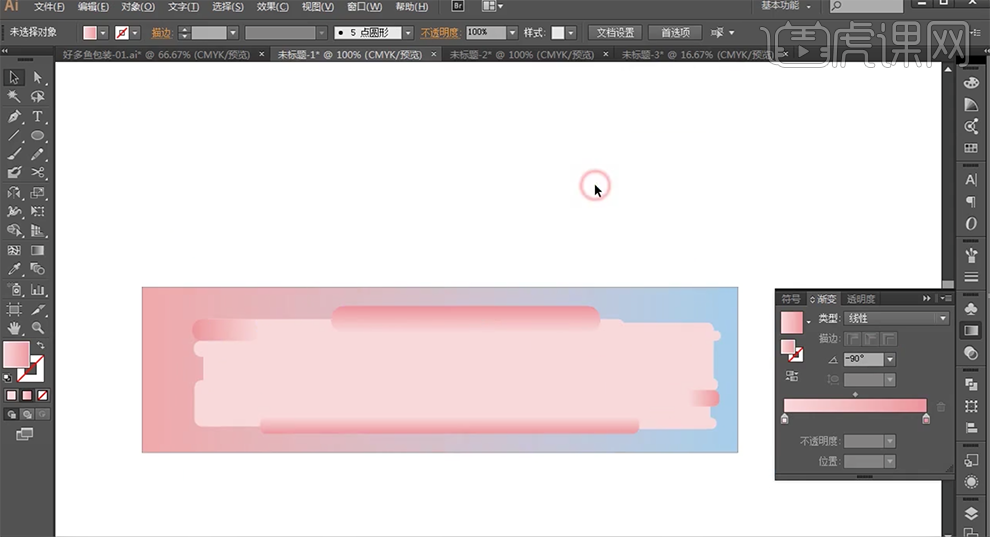
22、使用[文字工具],选择合适的字体输入文字信息,调整大小,根据设计思路排列至合适的位置。[复制]关联的图形对象,调整大小,排列至合适的位置。[选择]侧面矩形关联对象,按Shift键[塑向旋转]90度,移动至对应的位置。具体效果如图示。
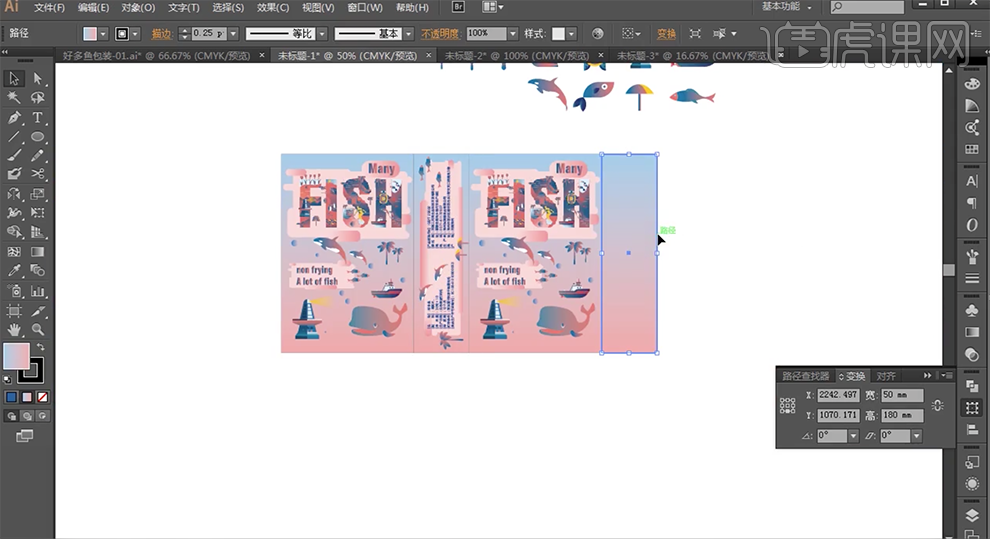
23、使用相同的方法制作另一个侧面上方的关联信息,[选择]背景矩形对象,[修改]渐变颜色细节。具体效果如图示。
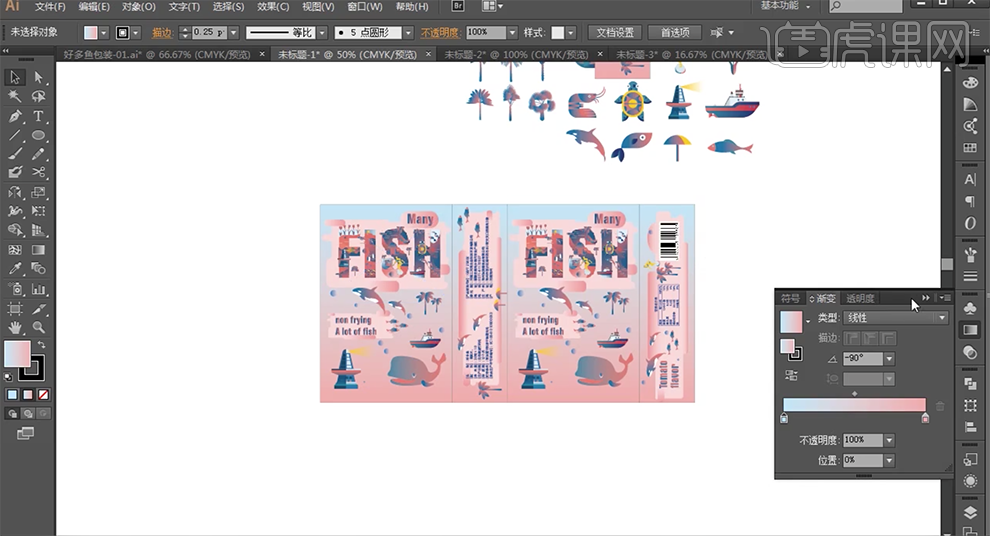
24、[打开]3DMAX软件,[新建]文档。使用[模型工具]绘制合适大小的模型对象,并[赋予]图片材质,调整合适的灯光效果。具体效果如图示。
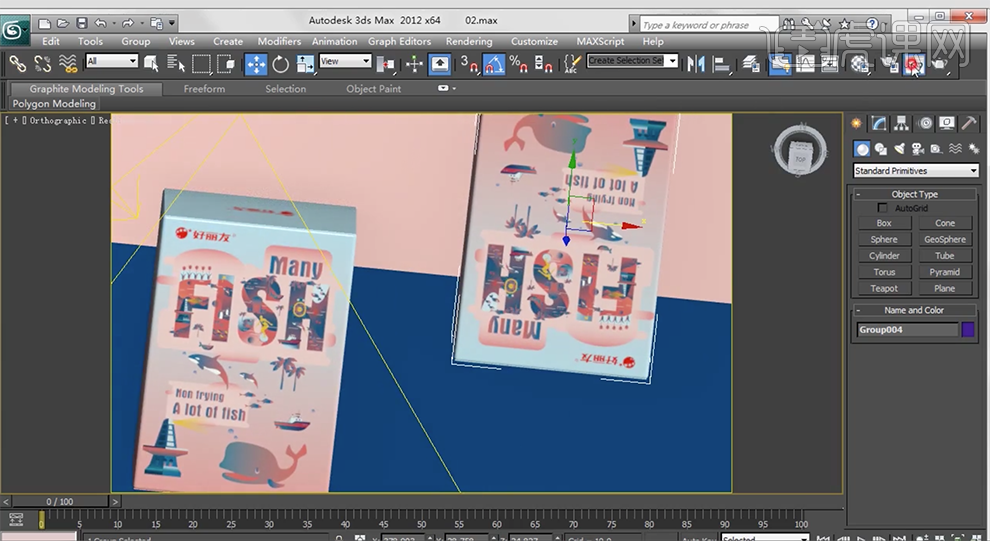
25、单击[渲染],最终效果如图示。

1.我们使用【AI】进行新建画板【150x230mm】设置如图所示。
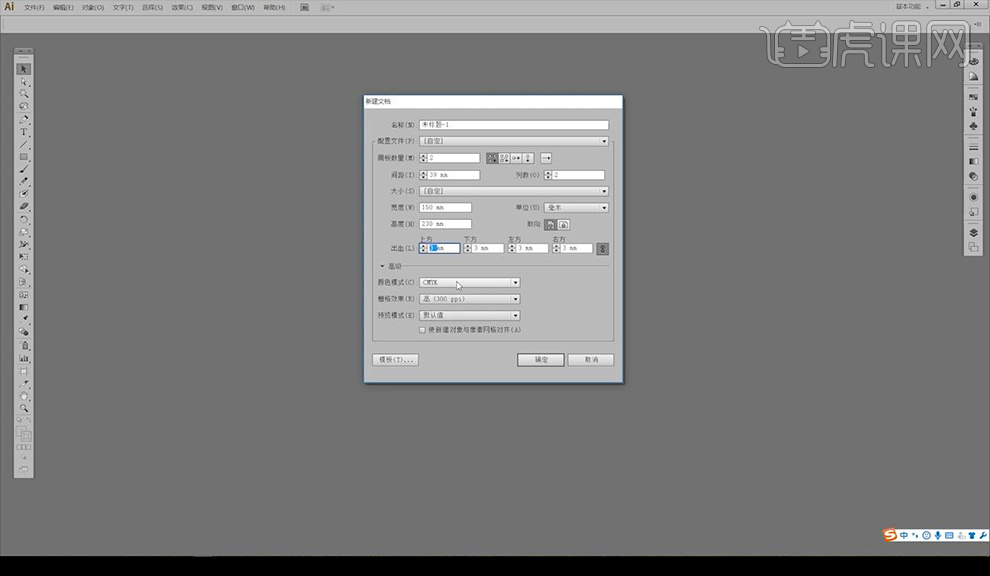
2.然后我们将文案进行复制到两个画板当中,先进行大体的分排摆放一下。
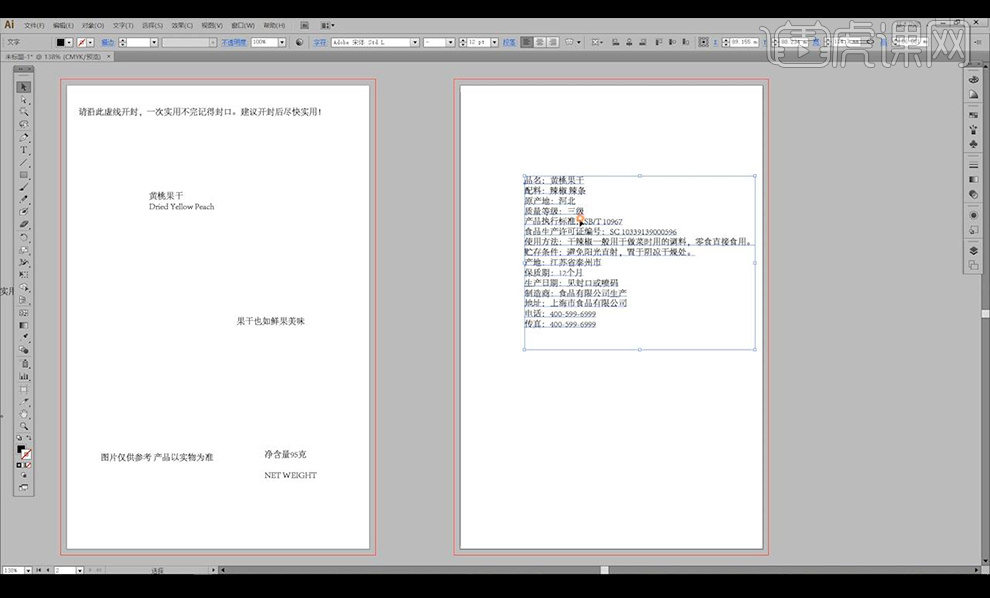
3.然后我们进行置入LOGO素材,绘制矩形填充粉色颜色参数如图所示。
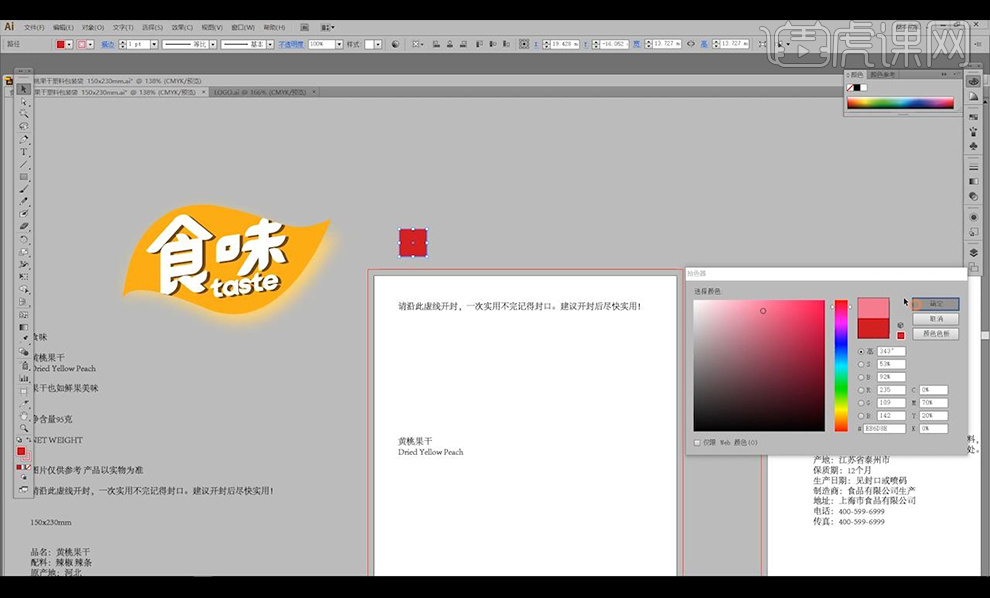
4.然后我们将小的提示性文案的字体修改为【微软雅黑】,然后我们将产品名称主题文案进行修改字体【字心坊夏梦手书】。
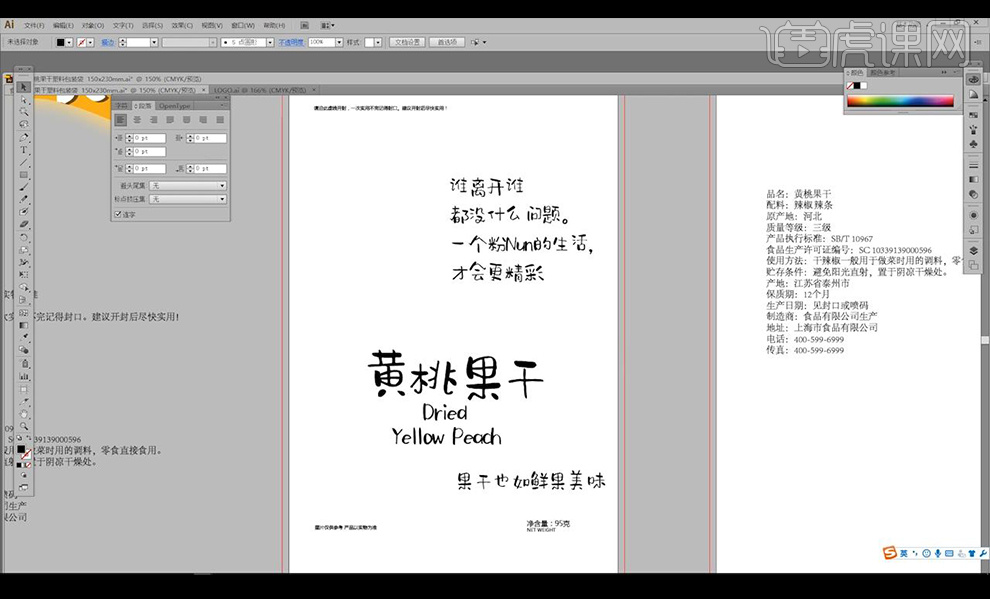
5.然后我们使用【PS】打开桃子图片,使用【修补工具】进行处理一下果肉部分。
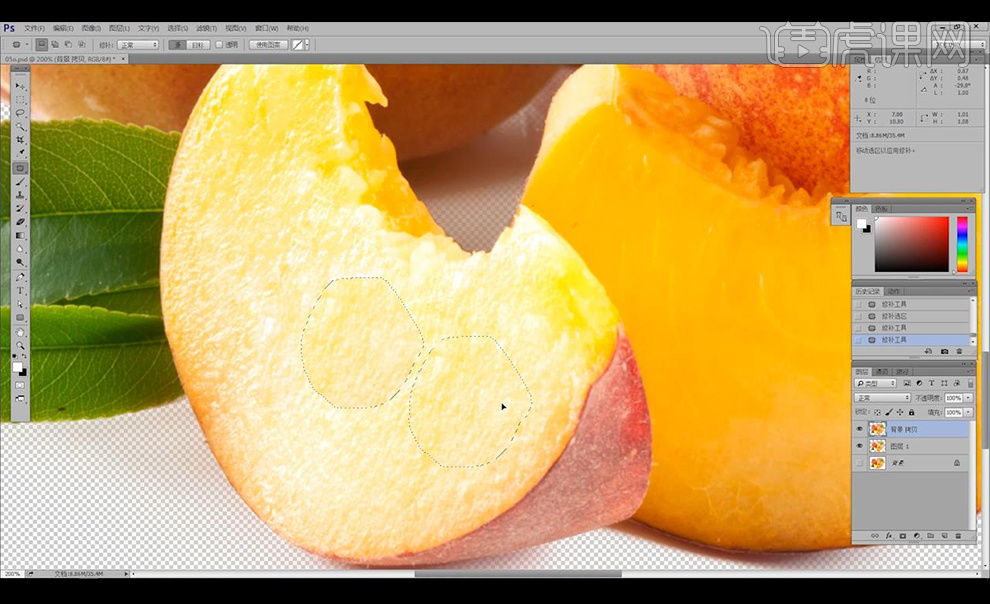
6.然后我们进行调整【色阶】调整如图所示。
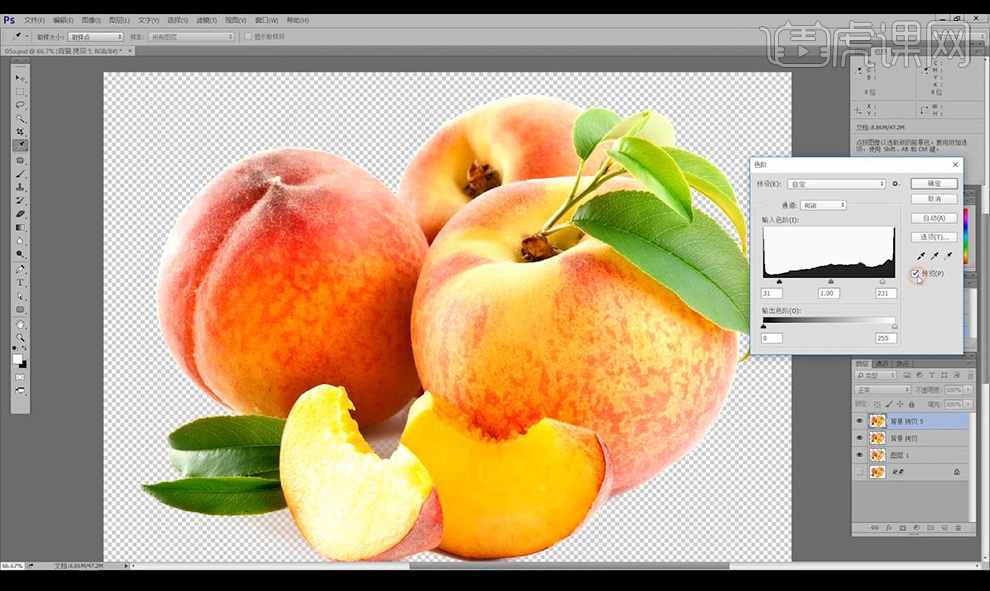
7.然后我们对色阶调整层进行添加蒙版,然后使用【画笔工具】进行涂抹果肉部分。
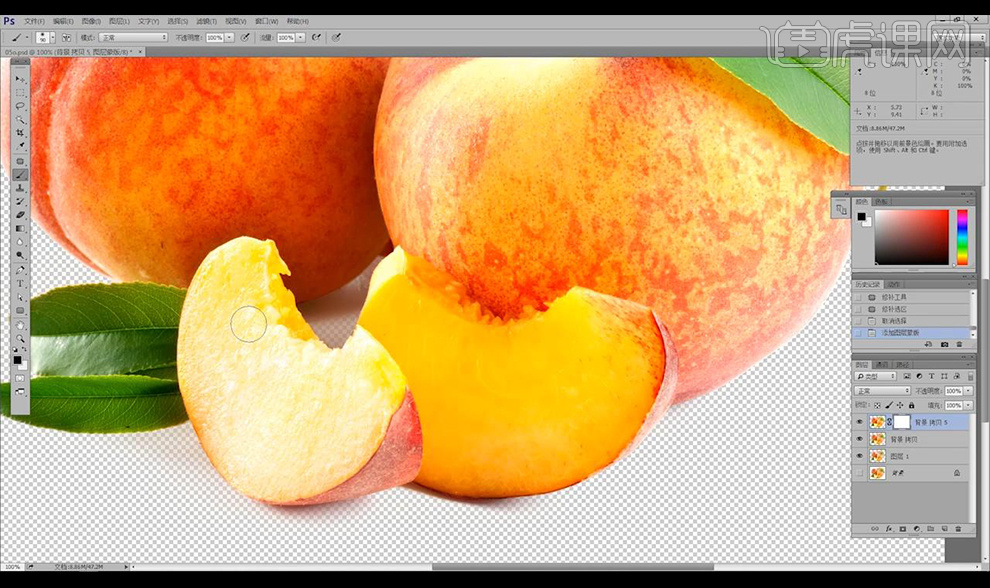
8.然后我们将图像的分辨率改为【300】,然后框选上面部分的桃子进行调整【色阶】。
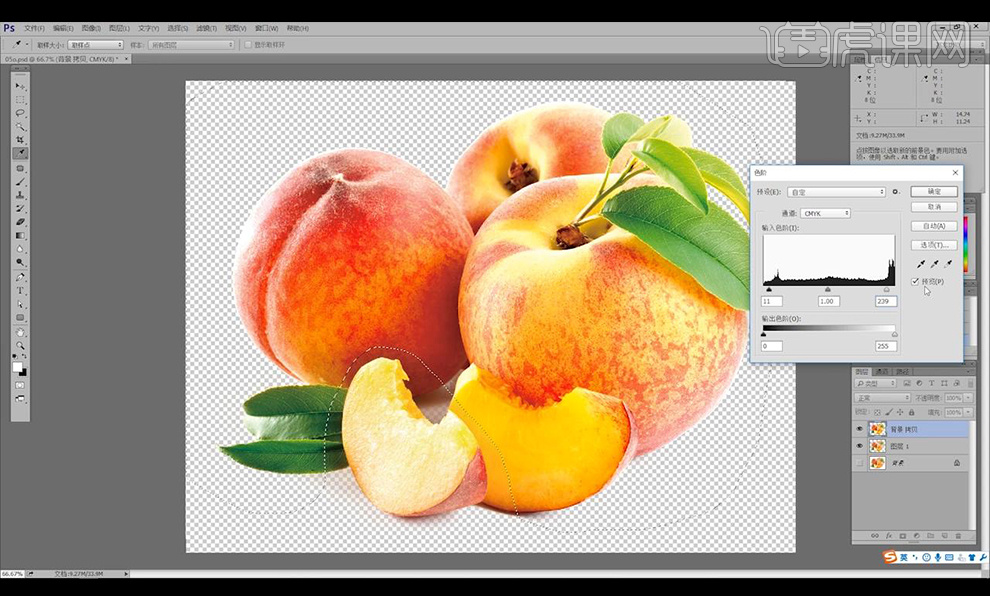
9.然后我们进行使用QQ截图环保图标,粘贴到【AI】当中,点击【图像临摹】-【扩展】,然后【取消编组】删除白色部分。
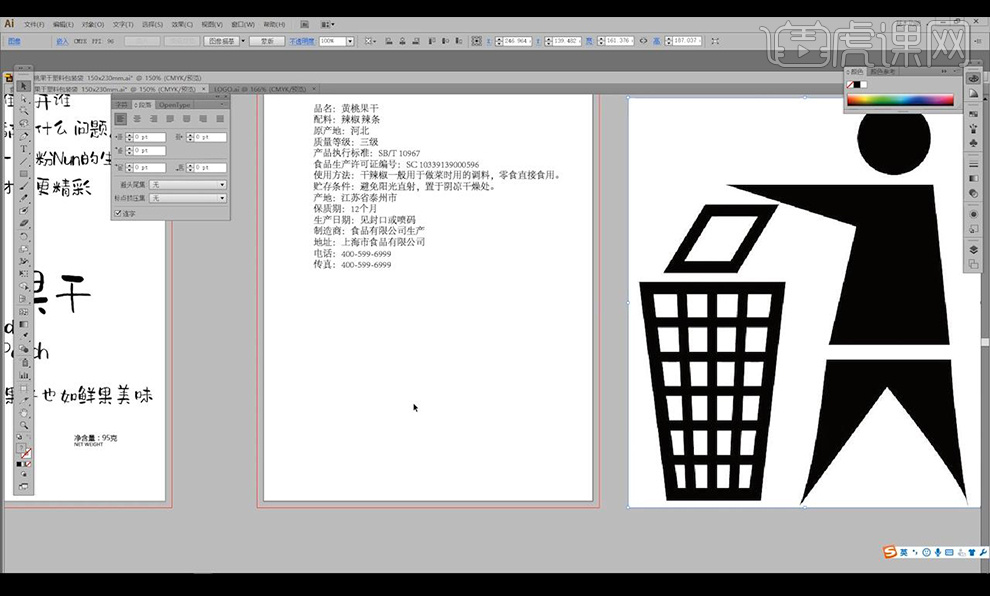
10.然后我们置入桃子图片,然后进行使用【钢笔工具】绘制形状填充粉色在画板上半部分。
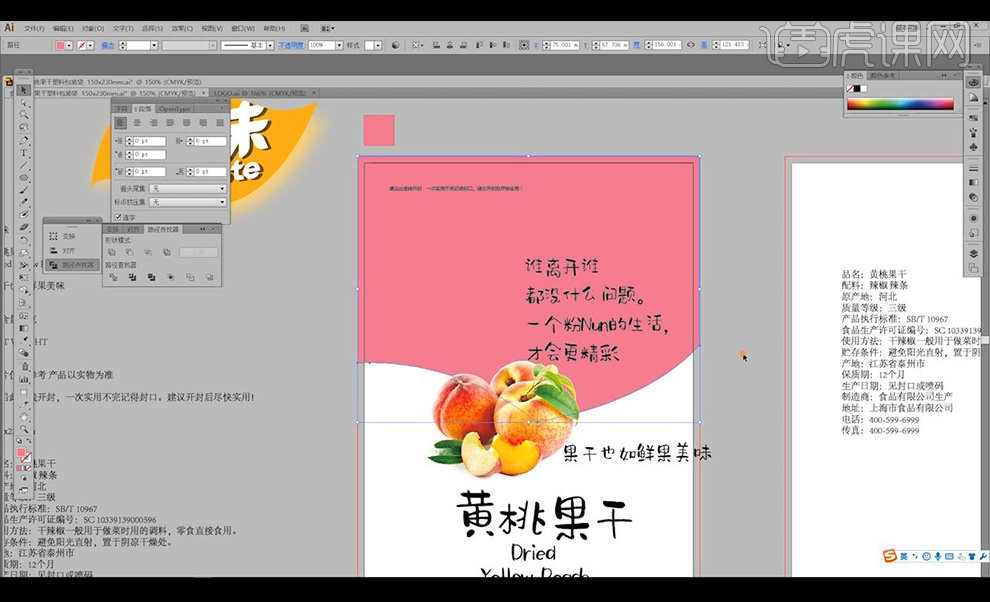
11.然后我们将上面的广告文案填充白色,绘制矩形在画板外进行当做距离参考。
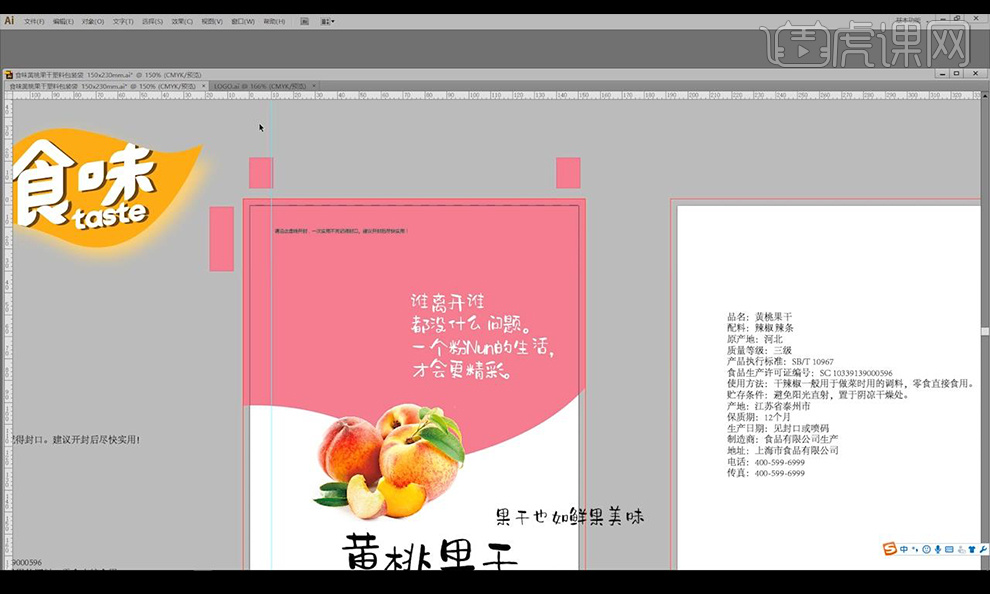
12.然后我们使用【铅笔工具】进行绘制形状补充产品名称调整如图所示。
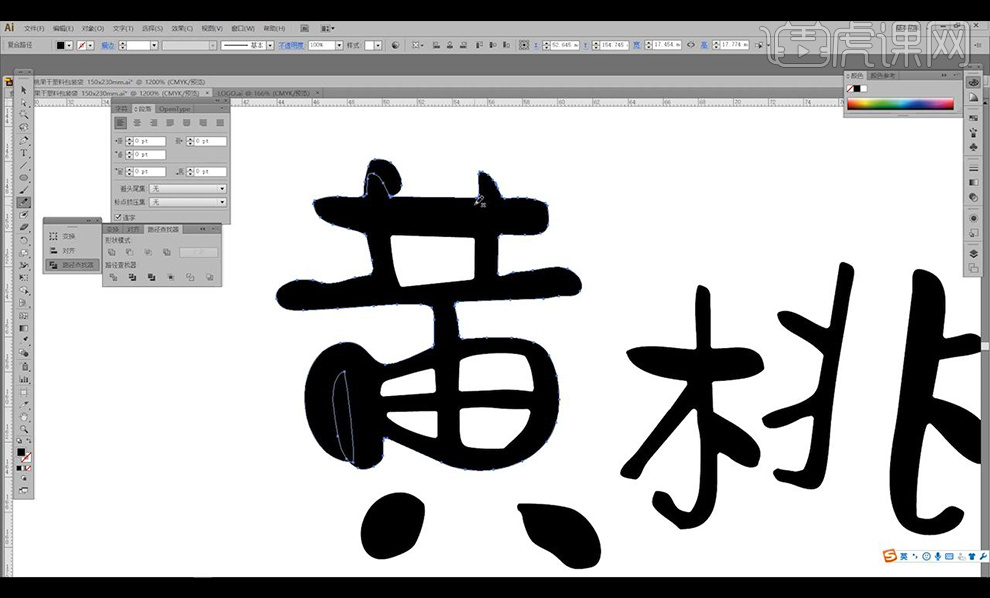
13.然后我们将产品名进行复制打开【PS】然后进行粘贴智能对象,栅格化图层使用【套索工具】进行绘制形状填充颜色修改文字。

14.然后我们修改完成进行使用QQ截图进行到【AI】粘贴,然后进行点击【图像临摹】-【扩展】,然后【取消编组】删除白色部分。
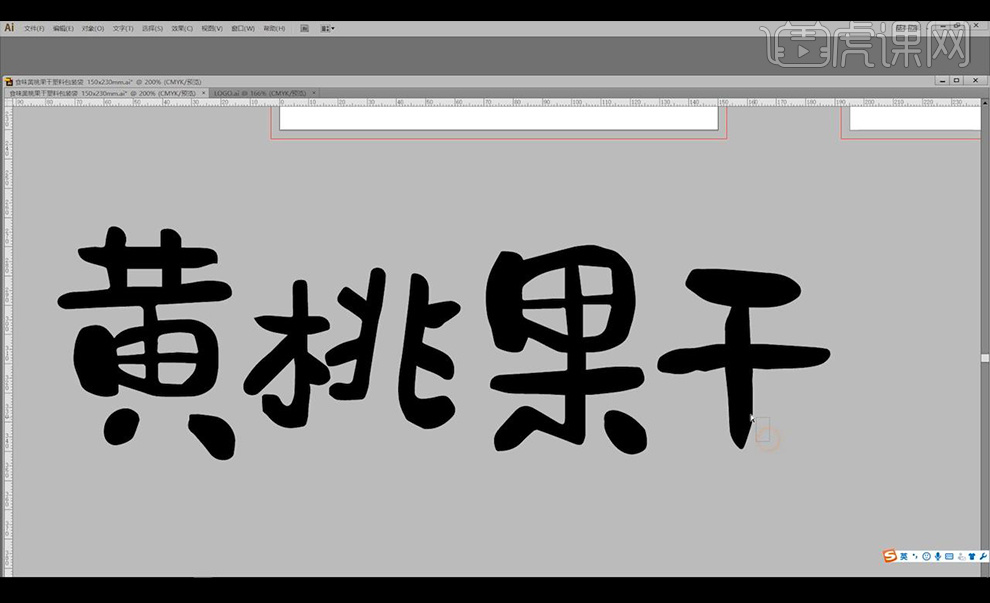
15.然后绘制圆形压扁,再进行绘制上方的形状组合,之后放在文案下方,文案填充白色。
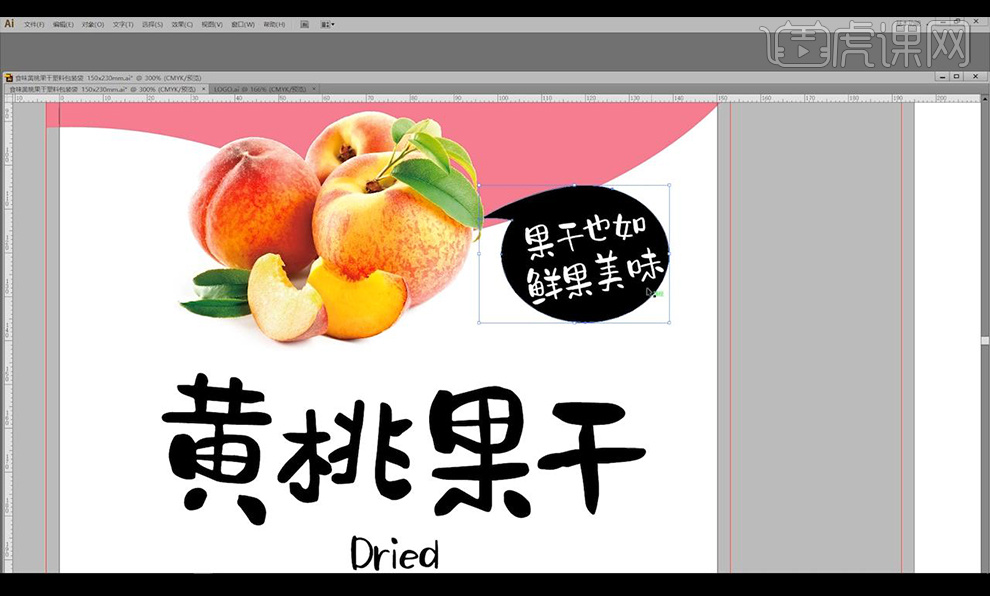
16.然后我们对LOGO进行重新组合如图所示,然后放入粉色形状上方进行填充白色。
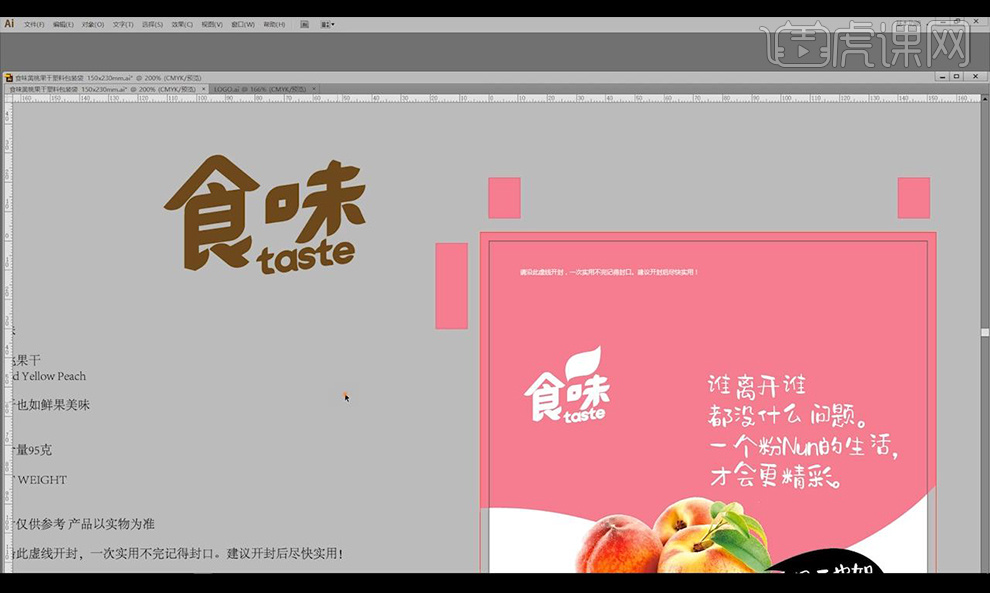
17.然后我们进行调整背景粉色形状的颜色参数。
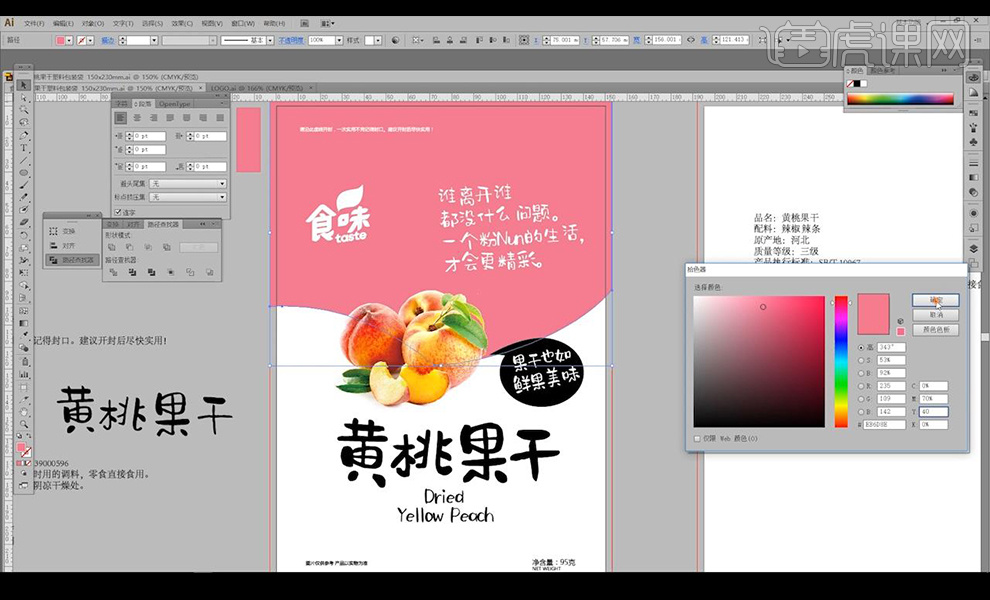
18.然后重新绘制黑色形状,之后进行排列反面部分,将产品信息的名称部分进行扩大间距到4个空格。
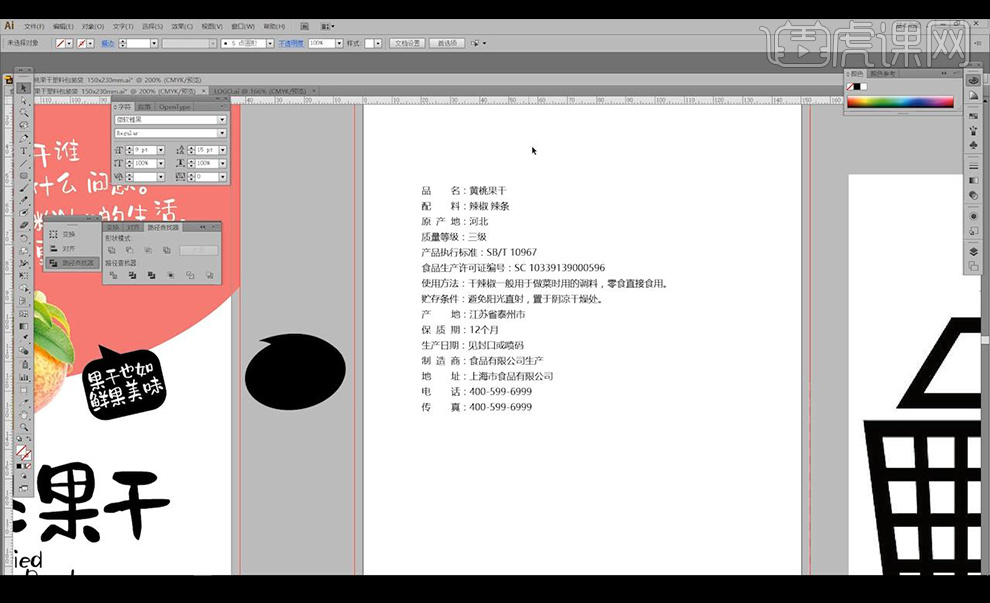
19.然后我们将营养成分表进行复制进来,再将二维码跟条形码使用【PS】修改分辨率【300】。
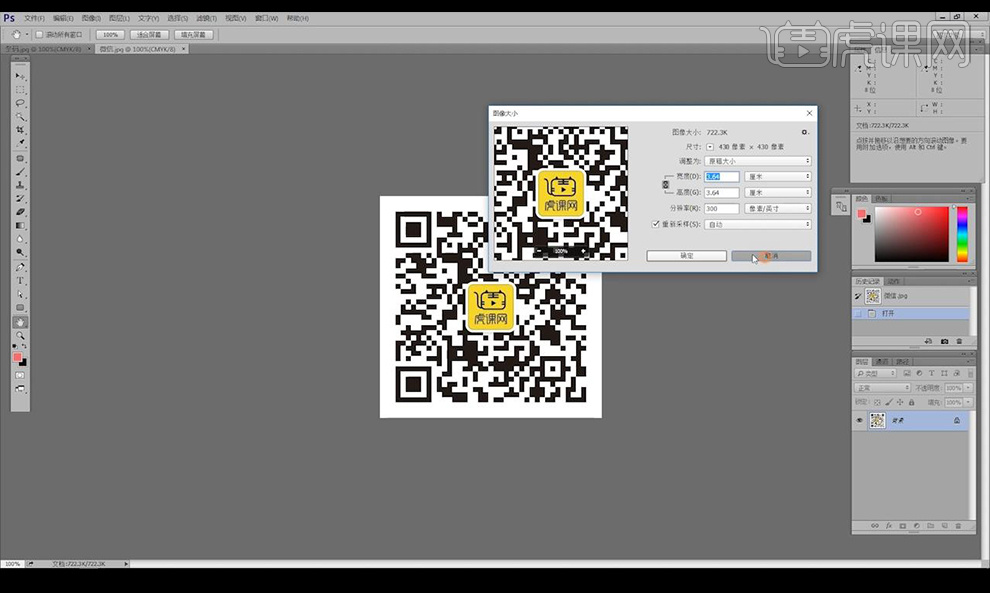
20.然后我们将其置入【AI】然后输入二维码跟环保文案,复制LOGO跟产品名到背面。
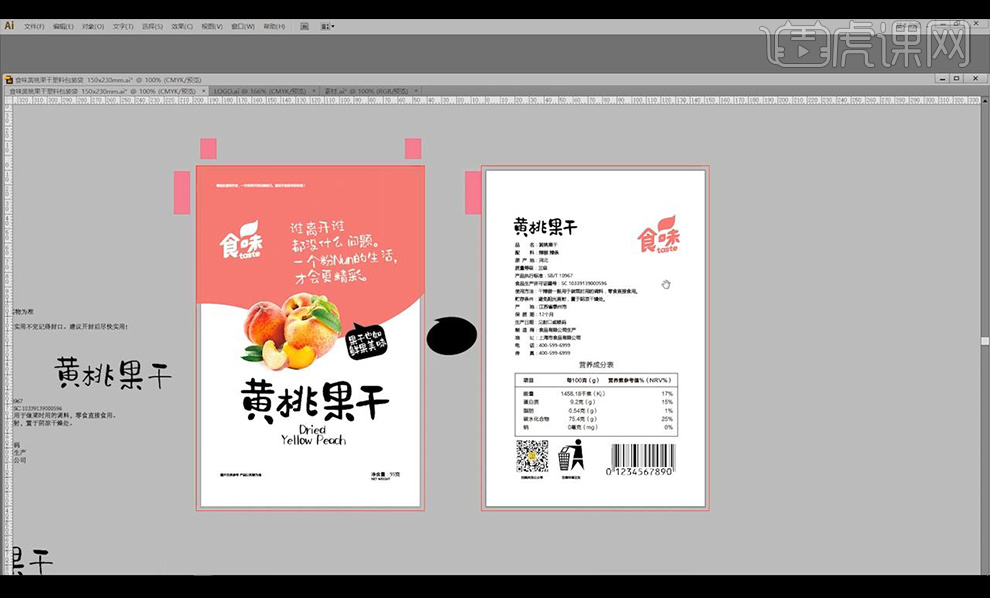
21.然后我们进行整体细微调整,将其导出【JPEG】格式图片,可用于贴到样机当中。
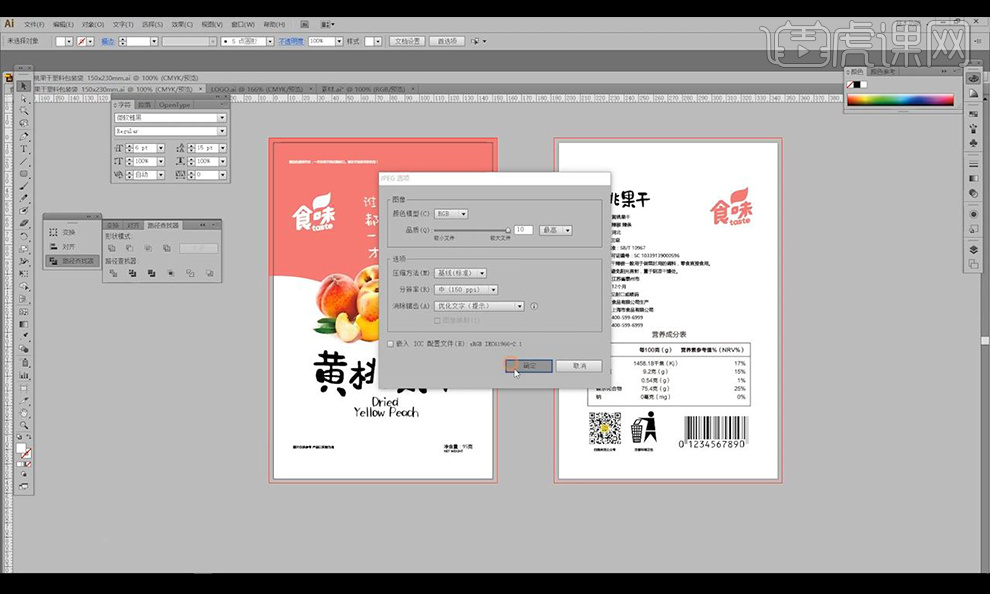
22.最终效果如图所示。